Brother EMS92 User manual
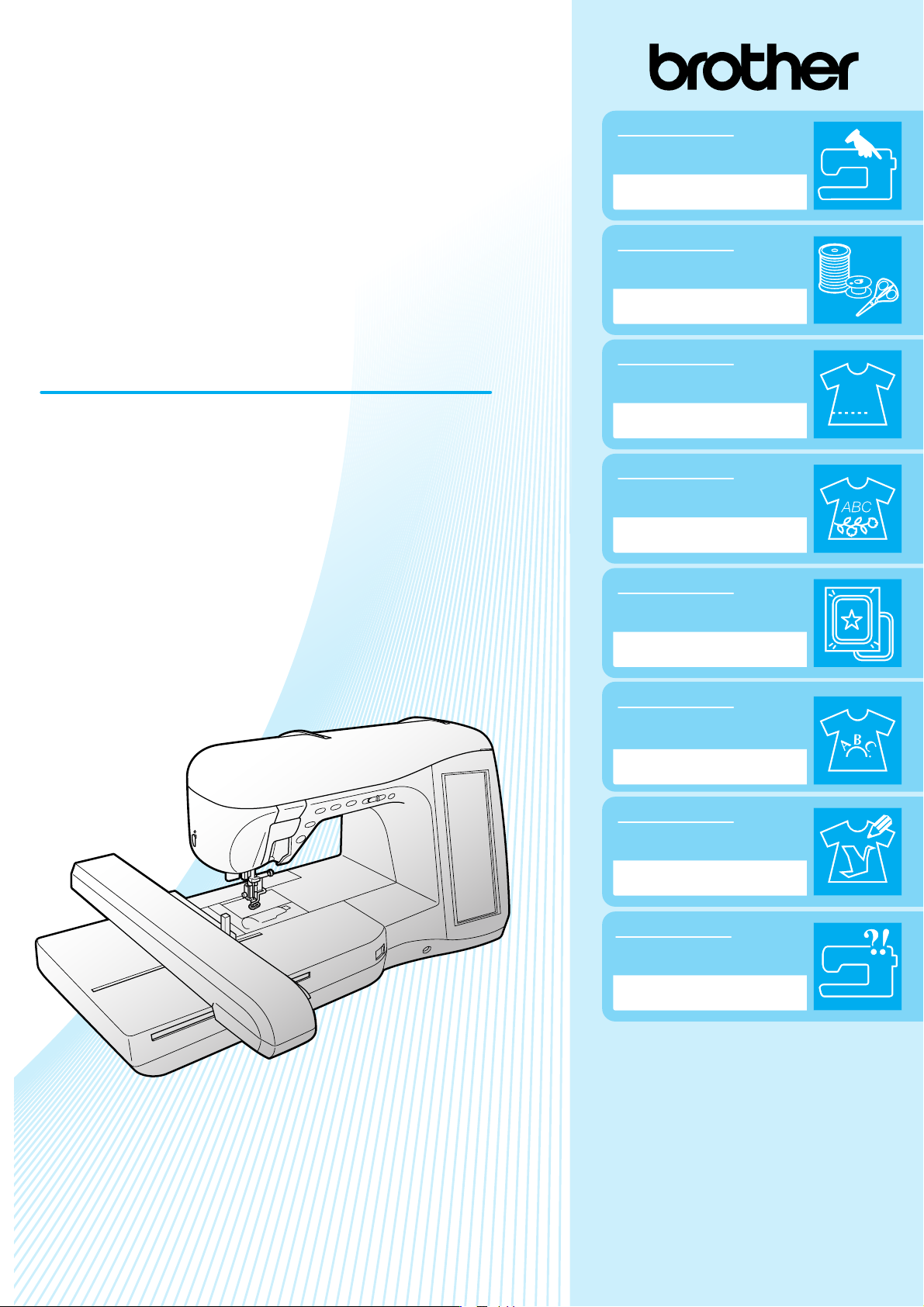
第1章
ぬう前の準備
ぬう前に必要な準備を説明しま
す。
第2章
基本操作
基本のぬい方と上手にぬうコツ
などを説明します。
刺しゅう機付コンピュータミシン
取扱説明書
EMS92シリーズ
第3章
実用ぬい
実用ぬいの手順を説明します。
第4章
文字・模様ぬい
文字・模様ぬいの手順を説明し
ます。
第5章
刺しゅう
刺しゅうの手順を説明します。
第6章
編集刺しゅう
編集刺しゅうの手順を説明しま
す。
第7章
マイイラスト機能
オリジナルの模様の作り方と保
存のしかたを説明します。
第8章
ミシンのお手入れと困ったとき
の対処方法などを紹介します。
●お使いになる前に必ず取扱説明書をお読みになり、正しくお使いください。
●取扱説明書はなくさないように大切に保管し、いつでも手にとって見られるようにしてください。
付録
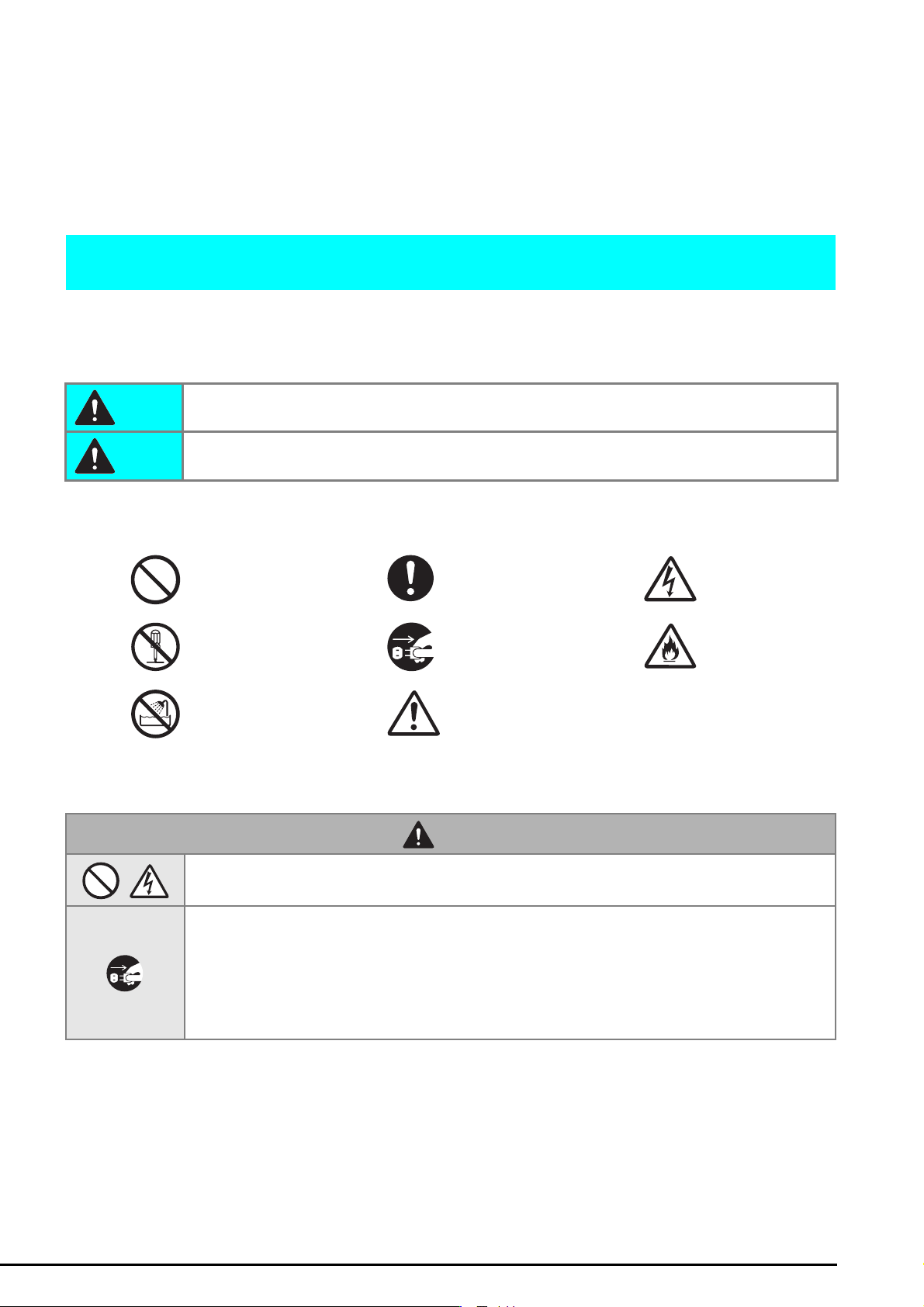
はじめに
この度は、本製品をお買い上げいただきまして誠にありがとうございます。
お使いになる前に「安全にお使いいただくために」をよくお読みいただき、この取扱説明書で機能や使
い方を十分にご理解のうえ、末永くご愛用ください。
また、お読みになった後はいつでもご覧になれるところに保証書とともに保管してください。
安全にお使いいただくために
この取扱説明書およびミシン本体および刺しゅう機に使われている表示や絵文字は、製品を安全に
正しくお使いいただき、お使いになられる方や他の人々への危害や損害を未然に防ぐためのものです。
その表示や意味は次のとおりです。
警 告
注 意
この表示を無視して誤った使い方をすると、人が死亡または重傷を負う危険が想定される内容を示しています。
この表示を無視して誤った使い方をすると、人が傷害を負う危険が想定される内容および物的損害のみの発生が
想定される内容を示しています。
取扱説明書で使用されている絵文字の意味は次のとおりです。
特定しない
禁止事項
分解しては
いけません
水に濡らしては
いけません
特定しない
義務行為
電源プラグを
抜いてください
特定しない
危険通告
この製品を安全にお使いいただくために、以下の事柄を守ってください。
警 告
感電の危険が
あります
火災の危険が
あります
一般家庭用電源 AC100V の電源以外では、絶対に使用しないでください。
火災・感電・故障の原因となります。
以下のようなときは電源スイッチを切り、電源プラグを抜いてください。
火災・感電・故障の原因となります。
・ ミシンのそばを離れるとき
・ ミシンを使用したあと
・ 運転中に停電したとき
・ 接触不良、断線などで正常に動作しないとき
・ 雷が鳴りはじめたとき
1
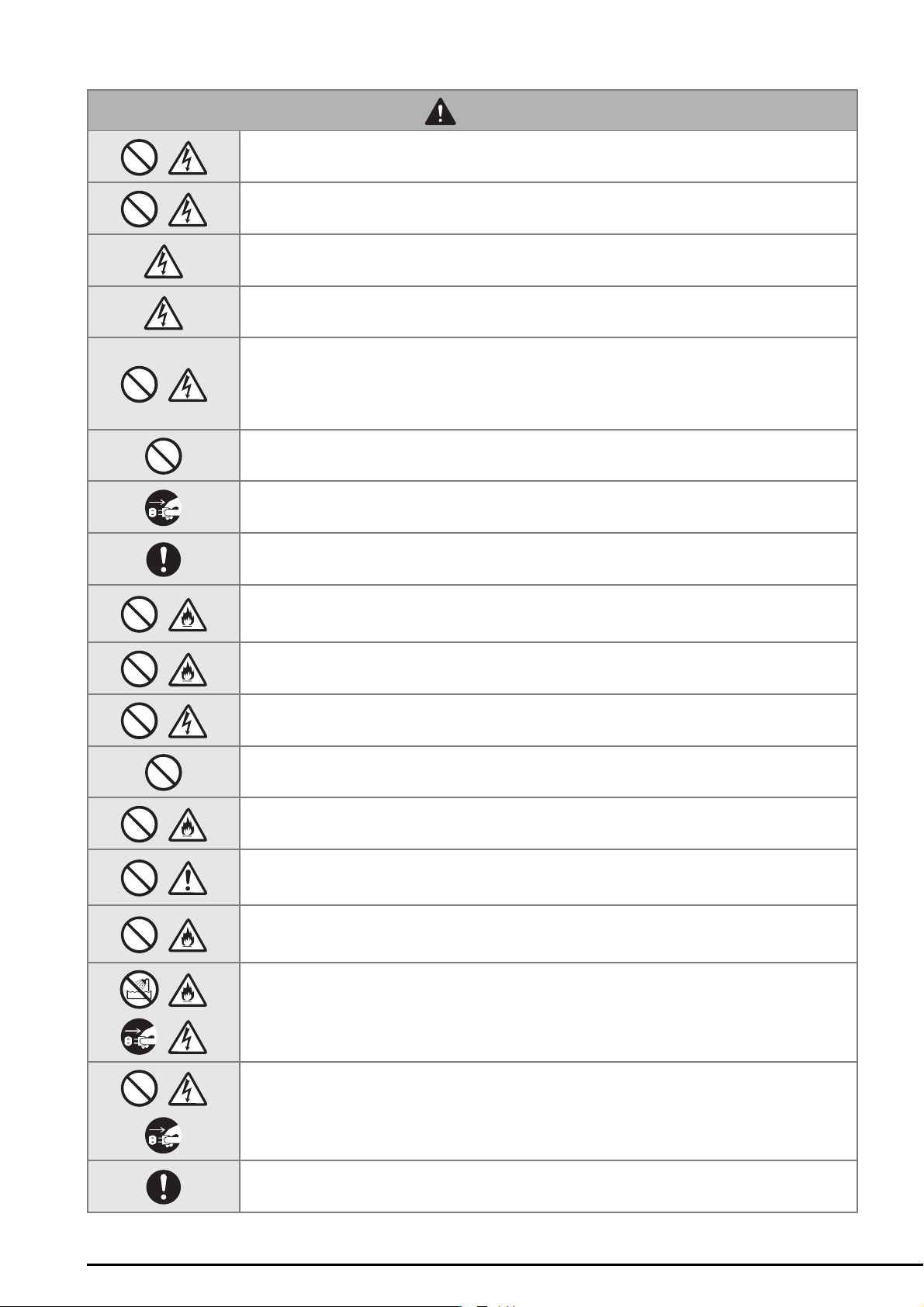
注 意
延長コードや分岐コンセントを使用した、たこ足配線はしないでください。火災・感電の原因と
なります。
濡れた手で電源プラグを抜き差ししないでください。感電の原因となります。
電源プラグは根元まで確実に差し込んでください。差込みが不完全ですと、感電や発熱による火
災の原因となります。傷んだプラグ・緩んだコンセントは使用しないでください。
電源プラグを抜くときはまず電源スイッチを切り、必ずプラグの部分を持って抜いてください。電
源コードを引っ張って抜くとコードが傷つき、火災・感電の原因となります。
電源コードを傷つけたり、破損したり、加工したり、無理に曲げたり、引っ張ったり、ねじった
り、たばねたりしないでください。また、重い物を載せたり、加熱したりすると電源コードが破
損し、火災・感電の原因となります。
電源コードまたは電源プラグが破損したときはミシンの使用をやめてお近くの販売店または「お
客様相談室(ミシン 119 番)」0120-340-233 にご連絡ください。
電源コードは、赤い印以上引き出さないでください。
長期間ご使用にならないときは、必ず電源プラグをコンセントから抜いてください。火災の原因
となります。
電源コードやフットコントローラーのコードを巻き取るときは、プラグとコードを持って巻き
取ってください。プラグが当たってけがの原因になります。
直射日光の当たるところや、ストーブ、アイロンのそばなど温度の高いところでは使用しないで
ください。ミシンの使用温度は 0 ~ 40 ℃です。ミシン内部の温度が上がったり、ミシン本体や電
源コードの被膜が溶けて火災・感電の原因となります。
火の気のあるもののそばでは使用しないでください。(火の消えていないたばこ、ろうそくなど)
火災の原因となります。
野外でのご使用は避けてください。雨などが降り、本体が濡れて感電の原因となります。また濡
れた時はお近くの販売店または「お客様相談室 ( ミシン 119 番 )」0120-340-233 にご連絡ください。
温度や湿度の高い所でのご使用や保管は避けてください。
スプレー製品などを使用する部屋では使用しないでください。スプレーへの引火によるやけどや
火災の原因となります。
ぐらついた台の上や傾いたところなど、不安定な場所には置かないでください。バランスが崩れ
て倒れたり、落下などしてケガをする原因となります。
ミシンは安定した平らなテーブルや机の上でご使用ください。
ミシン本体の換気口をふさがないでください。換気口は、必ず壁から 30cm 以上離して使用して
ください。また、換気口やフットコントローラーに糸くずやほこりがたまらないようにしてくだ
さい。火災の原因となります。
ミシン本体の上に花びんや水の入った容器を置くなどして、ミシン本体に水をこぼさないでくだ
さい。万一、内部に水などが入った場合は、電源スイッチを切り、電源プラグをコンセントから
抜いて販売店または「お客様相談室(ミシン 119 番)」0120-340-233 にご連絡ください。そのま
ま使用すると火災・感電の原因となります。
ミシン本体の換気口や内部に異物を入れたり、ドライバーなどを差し込まないでください。高圧
部に触れて感電のおそれがあります。万一、異物が入った場合は、使用をやめてお近くの販売店
または「お客様相談室 ( ミシン 119 番 )」0120-340-233 にご連絡ください。
ミシン本体の重さは約 12kg あります。ミシン本体を持ち運びする際は急激または、不用意な動作
をしないでください。腰や膝を痛める原因となります。
2
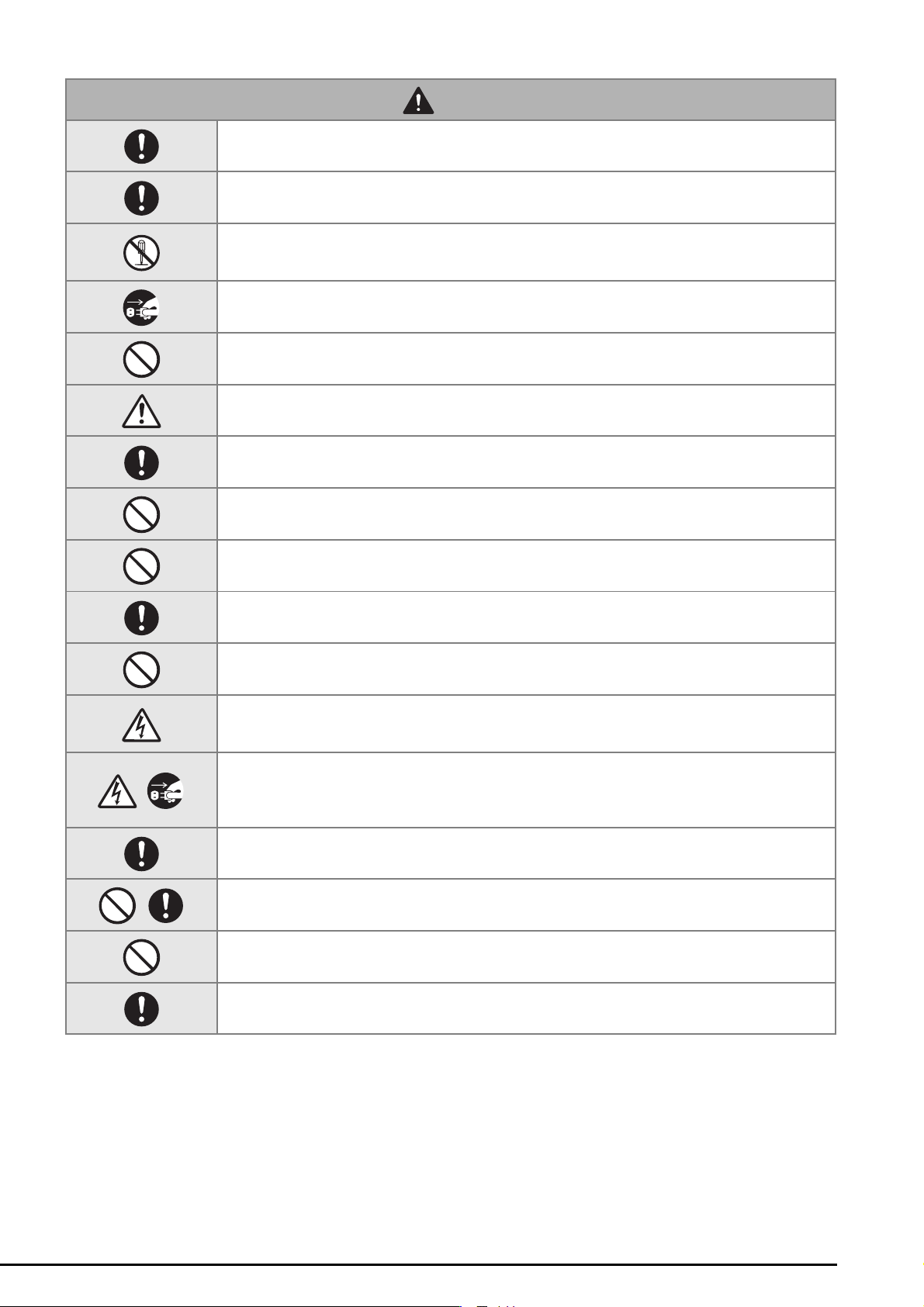
注 意
ミシン本体は、必ずハンドルを持って持ち運びをしてください。他の部分を持つとこわれたりす
べって落としたりして、ケガの原因となります。
ミシン本体には取扱説明書に記載されている正規の部品を使用してください。他の部品を使用すると
ケガ・故障の原因となります。
お客様ご自身での分解、修理および改造は行わないでください。火災・感電およびケガの原因と
なります。指定以外の内部の点検・調整・掃除・修理は、お近くの販売店または
」
(ミシン 119 番)
取扱説明書に記載されている整備は、必ず電源プラグをコンセントから抜いて行ってください。
ケガ・感電の原因となります。
ミシン操作中は、針の動きに十分ご注意ください。また、針、プーリー、天びんなどすべての動
いている部品に手を近づけないでください。ケガの原因となります。
リッパーで穴を開ける方向に、手や指を置かないでください。すべったときにケガをするおそれ
があります。本来の使用目的以外での使用はしないでください。
針や押え等の交換およびその他機能に関する使用については、取扱説明書の指示に従って正しく行って
ください。
縫製中、布地を無理に引っ張ったり、押したりしないでください。ケガ・針折れの原因となります。
0120-340-233 にご依頼ください。
「
お客様相談室
針の下などに指を入れないでください。ケガをするおそれがあります。
上糸、下糸等に関する操作については、取扱説明書の指示に従って正しく行ってください。取り
扱いを誤ると、縫製中に糸がらみ等が発生し、針が折れたり、曲がったりするおそれがあります。
曲がった針は絶対に使用しないでください。針折れの原因となります。
万一、ミシン本体を落としたり、破損したり、故障したりした場合は、ただちに使用をやめてお
近くの販売店または「お客様相談室(ミシン 119 番)」0120-340-233 にご連絡ください。そのま
ま使用すると火災・感電の原因となります。
万一、煙が出ている、異臭がする、異常音がするなどの状態のときはすぐに電源プラグをコンセ
ントから抜いて、お近くの販売店または「お客様相談室(ミシン 119 番)」0120- 340-233 にご連
絡ください。そのまま使用すると火災・感電の原因となります。お客様による修理は危険ですか
ら絶対にしないでください。
本製品が入っていた袋は、お子様がかぶって遊ばないように、お子様の手の届かないところに保
管するか廃棄してください。かぶって遊ぶと窒息のおそれがあります。
お子様の玩具として使用しないでください。お子様が使用するときや、お子様の近くで使用する
ときは、お子様がケガをしないよう十分注意してください。
フットコントローラーの上に物を置かないでください。
ケガ・故障の原因となります。
USB ケーブルは付属のものを使用してください。
● このミシンは日本国内向け、家庭用です。外国では使用できません。
This sewing machine can not be used in a foreign country as designed for Japan.
職業用としてご使用になった場合の保証はいたしかねますので、ご了承ください。
● 仕様および外観は品質改良のため、予告なく変更することがありますので、ご了承ください。
● 取扱説明書の内容を許可なく無断で複製することは禁じられておりますので、ご了承ください。
● 取扱説明書の内容は予告なく変更することがありますので、ご了承ください。
● 取扱説明書の内容について、万一不審な点や誤りなどお気づきの点がありましたらご連絡ください。
3
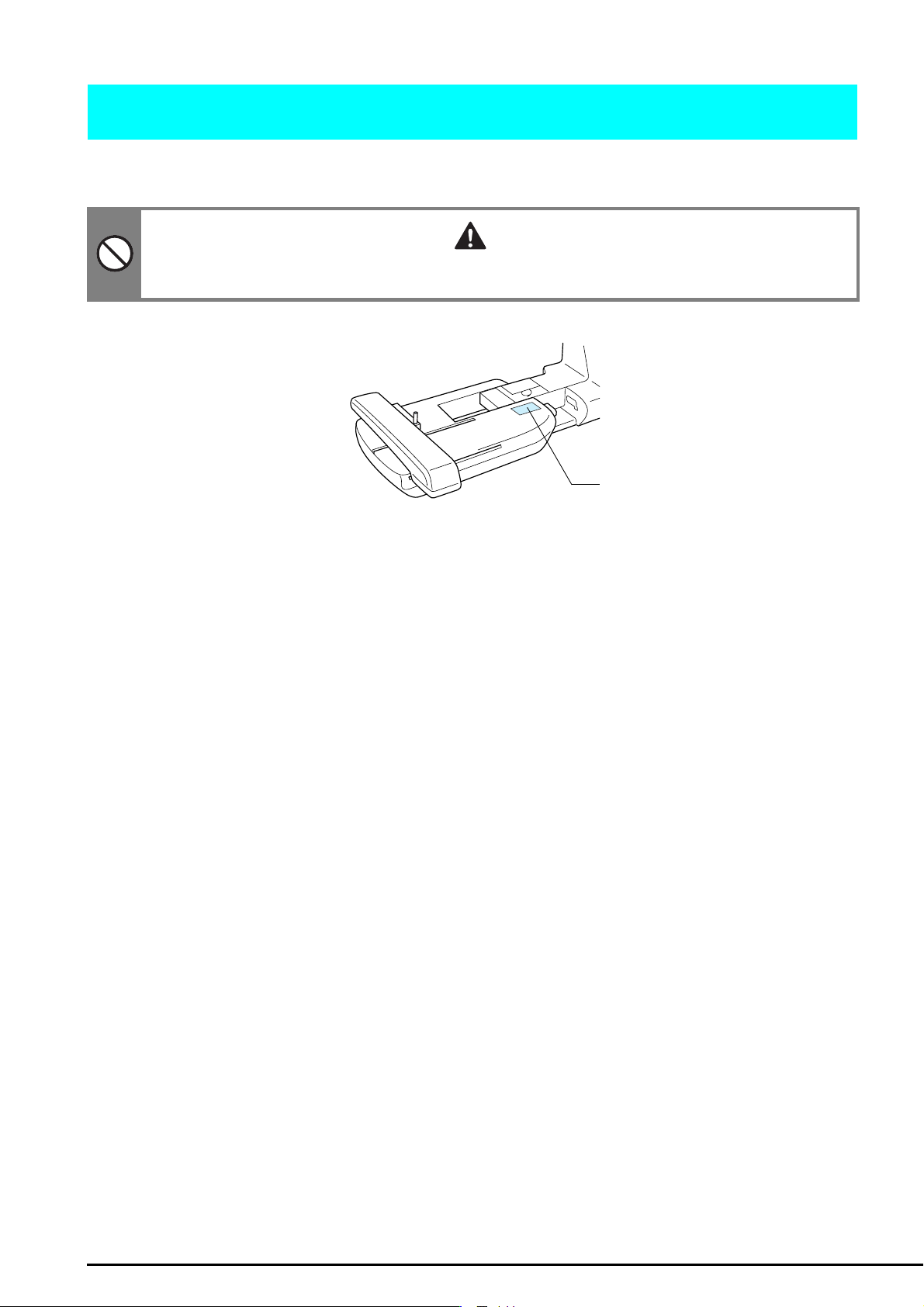
警告表示について
刺しゅう機には下記の警告が表示されています。
警告表示の注意事項を守って作業を行ってください。
刺しゅう機を取り付けたままミシンを移動させないでください。刺しゅう機が落下してケガをするおそ
れがあります。
注意
印刷位置
4
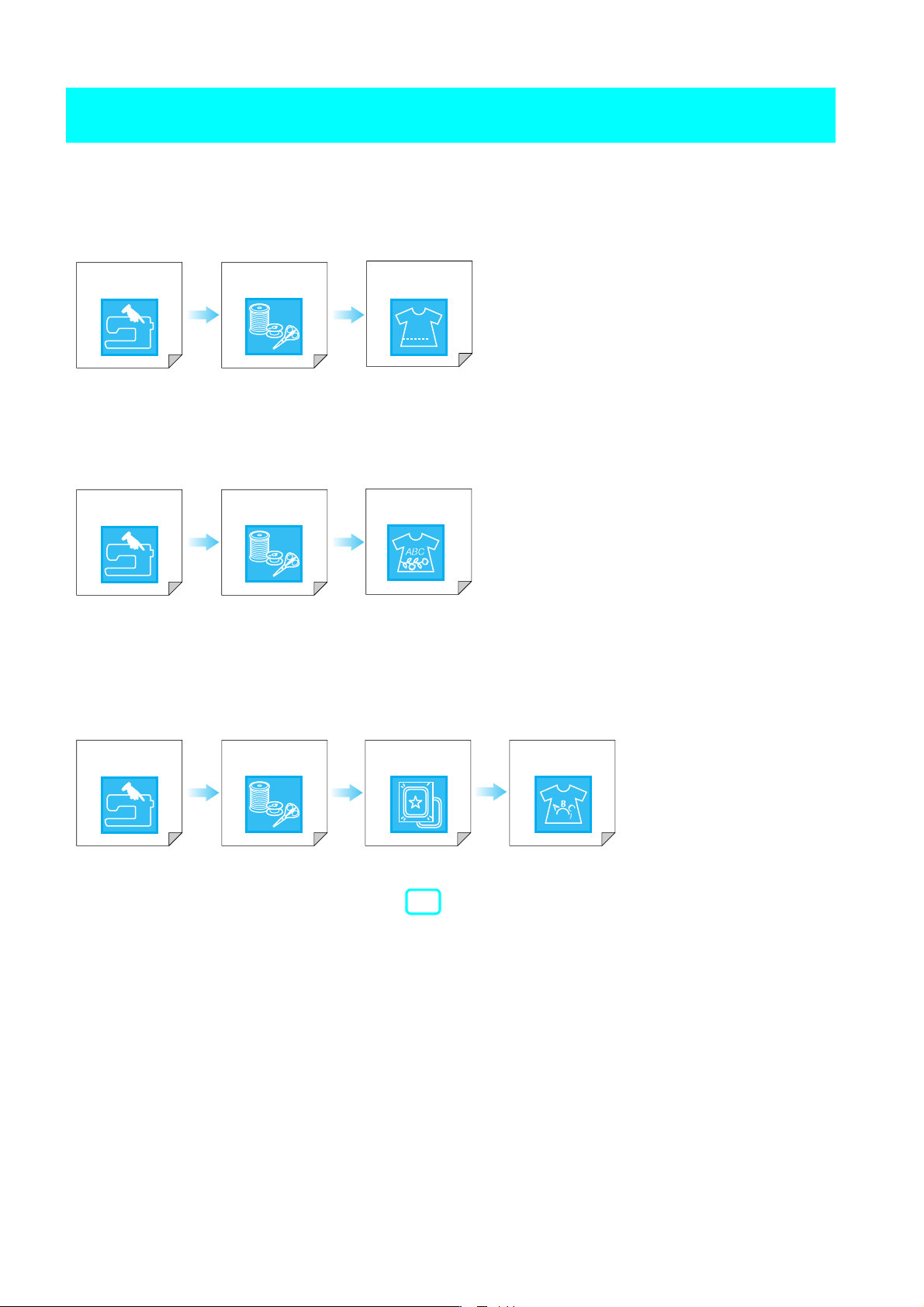
本書の構成と読み方
第1 章、第2章はこのミシンを初めて使われる方を対象に、ミシンの基本的な操作方法を説明しています。
実用ぬいをしたい方は
続けて第 3 章へ進んでください。模様の選び方やいろいろなぬい方を学びます。
第 1 章
文字・模様ぬいをしたい方は
第 4 章へ進んでください。模様を選んでからぬうまでの基本操作と、模様の反転や大きさ変更などの模
様の編集やいろいろな模様を組み合わせてぬう方法、組み合わせた模様の記憶のしかたなどを学びます。
第 1 章
刺しゅうをしたい方は
第 5 章へ進んでください。模様を選んでからぬうまでの刺しゅうの基本操作について学習し、その後、
模様の回転、サイズ変更などの模様の編集やさらに便利な機能やテクニックについて学びます。第 6 章
の編集刺しゅうではさらに高度な模様の編集と模様の組み合わせのしかたを学びます。
第 2 章
第 2 章第4 章
第3章
第 1 章第2 章第5 章第6 章
• 操作の手順の中では実際に操作する部分を で示しています。
実際の画面やミシンを照らし合わせながら操作を進めてください。
• 操作中にわからない点が発生したとき、機能について知りたいときに該当箇所をすぐ参照できるよう
索引がついていますので(P.254 参照)、目次と併せてご利用ください。
5
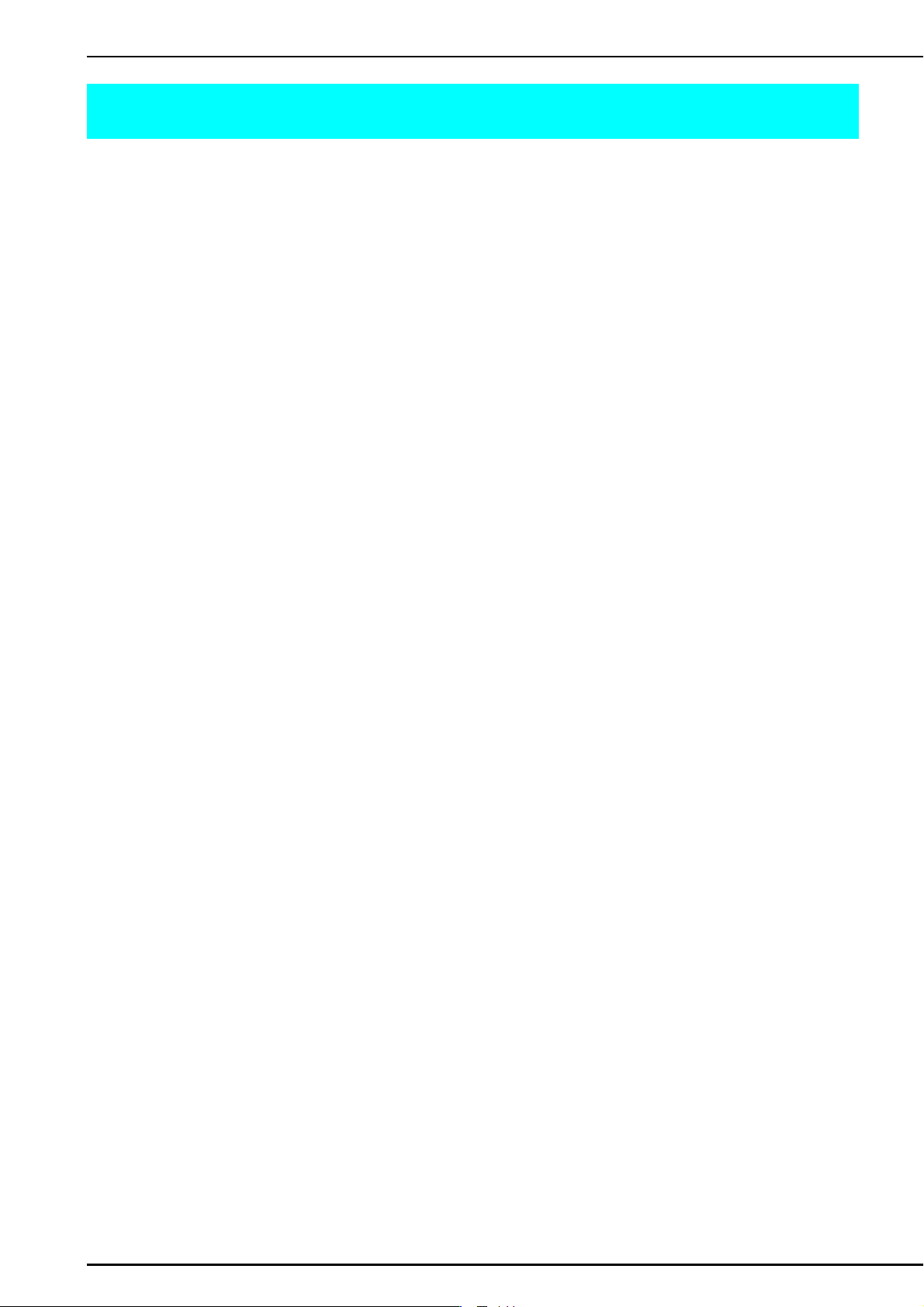
目次
目次
安全にお使いいただくために ...............................1
警告表示について .................................................4
各部の名称とはたらき
主要部 .................................................................................... 8
針と押え部分 .........................................................................9
刺しゅう機 ............................................................................. 9
操作スイッチ ....................................................................... 10
付属品 .................................................................................. 10
別売品 .................................................................................. 13
...........................................8
第 1 章 ぬう前の準備 15
電源の入れ方 ......................................................16
液晶画面の操作................................................... 17
USB マウスで画面を操作する............................................. 20
設定キーを使う ................................................................... 22
使い方キーを使う ................................................................27
アドバイスキーを使う......................................................... 28
下糸の準備 ..........................................................29
下糸を巻く ...........................................................................29
下糸をセットする ................................................................32
下糸を引き出す.................................................................... 34
上糸通し..............................................................35
自動糸通しスイッチを使って上糸を通す ............................ 35
手動で上糸を通す ................................................................37
2 本針を使用する.................................................................39
ほどけやすい糸を使用する場合........................................... 41
押えの交換 ..........................................................42
押えを取り外す.................................................................... 42
押えを取り付ける ................................................................42
ウォーキングフットを取り付ける....................................... 43
針の交換..............................................................44
正しい針の見分け方............................................................. 44
第 2 章 基本操作 47
基本のぬい方 ......................................................48
ぬってみましょう ................................................................48
試しぬいをする.................................................................... 50
ほつれ止めをする ................................................................50
カーブをぬう ....................................................................... 50
ぬい方向を変える ................................................................51
厚い布地をぬう.................................................................... 51
特に厚い布地をぬう............................................................. 52
薄い布地をぬう.................................................................... 52
伸びる布地をぬう ................................................................52
模様の設定 ..........................................................53
ジグザグの振り幅を調節する .............................................. 53
ぬい目の長さを調節する .....................................................53
糸調子を調節する ................................................................54
便利な機能 ..........................................................55
自動止めぬいをする............................................................. 55
自動糸切りをする ................................................................56
ピボット............................................................................... 57
自動押え圧補正.................................................................... 59
画面をロックする ................................................................59
第 3 章 実用ぬい 61
実用模様の選び方 ...............................................62
模様を選ぶ ...........................................................................63
模様の設定を記憶する......................................................... 64
ぬい方キーを使って模様を選ぶ ..........................................66
いろいろなぬい方 ...............................................67
直線ぬい............................................................................... 67
ダーツ .................................................................................. 71
ギャザー............................................................................... 71
折り伏せぬい ....................................................................... 72
ピンタック ...........................................................................73
ジグザグぬい........................................................................74
点線ジグザグぬい.................................................................76
たちめかがり........................................................................77
キルトぬい ...........................................................................81
フリーモーションキルト......................................................85
エコーキルト押え< E >を使用して、
エコーキルトをぬう.............................................................88
まつりぬい ...........................................................................90
アップリケぬい ....................................................................91
シェルタックぬい.................................................................92
スカラップぬい ....................................................................93
つき合わせぬい ....................................................................93
スモッキングぬい.................................................................94
ファゴティングぬい.............................................................94
ゴムひもつけ........................................................................95
ヘアルーム ...........................................................................96
ボタン穴かがり ....................................................................98
4 ステップのボタン穴かがり .............................................102
かんどめ .............................................................................106
ボタンつけ .........................................................................108
アイレット .........................................................................110
横送り(直線・ジグザグ)..................................................111
ファスナーつけ ..................................................................112
第 4 章 文字・模様ぬい 115
模様の選び方 .................................................... 116
大型飾り模様/ 7mm 飾り模様/大型サテンステッチ/
7mm サテンステッチ/クロスステッチ/実用飾り模様 ... 118
アルファベット ..................................................................118
ひらがな/カタカナ...........................................................119
文字・模様をぬってみましょう ....................... 122
きれいにぬうために...........................................................122
文字・模様のぬい方...........................................................122
模様の調整をする...............................................................123
模様の編集のしかた ......................................... 125
模様の大きさを変える .......................................................126
模様の長さを変える(7mm サテンステッチのみ)............127
模様を上下反転させる .......................................................127
模様を左右反転させる .......................................................127
模様の連続ぬい / 単独ぬい .................................................127
模様の糸密度を変える(大型サテンステッチのみ)..........128
横書き/縦書きを切り替える.............................................128
模様の始めに戻る...............................................................128
模様のイメージを確認する ................................................129
模様の組み合わせ............................................. 130
模様の組み合わせをする前に.............................................130
ちがう模様を組み合わせる ................................................130
大きさを変えた模様を組み合わせる..................................132
反転模様を組み合わせる....................................................132
長さを変えた模様を組み合わせる .....................................133
ステップ模様を作る(7mm サテンステッチのみ)............134
模様の記憶 ....................................................... 136
データに関する注意...........................................................136
模様を記憶する ..................................................................138
模様を市販の USB メディアに記憶する ............................140
模様をパソコンに記憶する ................................................141
模様を呼び出す ..................................................................142
USB メディアから呼び出す...............................................143
パソコンから呼び出す .......................................................144
第 5 章 刺しゅう 145
刺しゅうの準備 ................................................ 146
刺しゅうの手順 ..................................................................146
刺しゅう押え< W >を取り付ける....................................147
刺しゅう機を取り付ける....................................................148
6
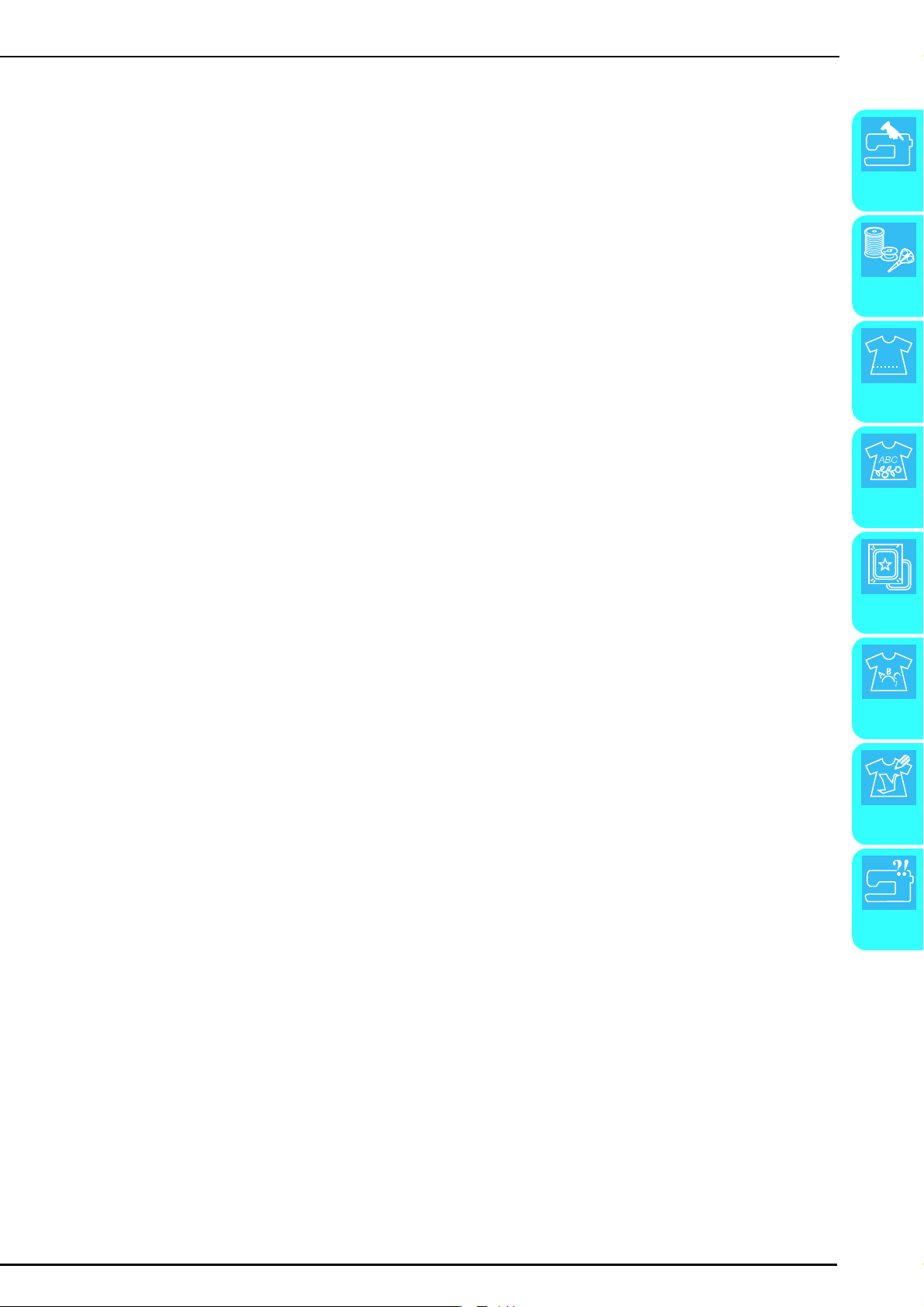
刺しゅう模様の選び方 ......................................150
ワンポイント / ヘアルーム模様 / ふち飾り /
クロスステッチ / 花アルファベットを選ぶ........................152
アルファベット / ひらがな / カタカナを選ぶ.....................153
枠模様を選ぶ......................................................................154
刺しゅうカードの模様を選ぶ.............................................155
縫製画面の見方 .................................................156
布地を張る ........................................................158
布地に芯を貼る ..................................................................158
刺しゅう枠に布地を張る....................................................159
小さい布や布の隅に刺しゅうする .....................................161
刺しゅう枠をセットする...................................162
刺しゅう模様の確認..........................................163
ぬう位置を確認する........................................................... 163
刺しゅうイメージを確認する.............................................164
刺しゅうしてみましょう...................................165
きれいに刺しゅうするために.............................................165
刺しゅうする......................................................................166
アップリケ模様をぬう .......................................................168
こんなとき
下糸が少なくなったら .......................................................170
途中で糸が切れたときは....................................................171
始めからぬい直したいときは.............................................172
電源を切った後、刺しゅうを再開する ..............................172
........................................................170
刺しゅうに関する設定の調整 ...........................174
糸調子を整える ..................................................................174
自動糸切り機能 ..................................................................175
渡り糸切り機能 ..................................................................175
刺しゅうの速度を調節する ................................................177
刺しゅうの糸番号、糸色名、時間を表示する ...................177
刺しゅうの枠表示を変える ................................................178
刺しゅう模様の修正..........................................180
ぬう位置を移動させる .......................................................180
模様と針を合わせる........................................................... 180
大きさを変える ..................................................................181
模様を回転させる...............................................................182
模様を左右反転させる .......................................................183
糸密度を変える(文字・枠模様のみ)................................183
1 文字ずつ色を変えてぬう .................................................184
刺しゅう模様の記憶..........................................185
刺しゅうデータに関する注意.............................................185
刺しゅう模様を記憶させる ................................................187
刺しゅう模様を市販の USB メディアに記憶させる ..........189
刺しゅう模様をパソコンに記憶させる ..............................190
刺しゅう模様を呼び出す....................................................191
USB メディアから刺しゅう模様を呼び出す......................191
パソコンから刺しゅう模様を呼び出す ..............................192
応用ぬい............................................................194
枠模様を使ってアップリケをする(1)..............................194
枠模様を使ってアップリケをする(2)..............................195
編集が終わったら.............................................................. 215
模様の組み合わせ ............................................. 216
組み合わせ模様を編集する................................................ 216
組み合わせ模様を刺しゅうする ........................................ 218
編集刺しゅう模様の記憶 .................................. 218
第 7 章 マイイラスト機能 219
イラストデザイン ............................................. 220
イラストの入力 ................................................ 222
マイイラストの記憶 ......................................... 227
マイイラストをリストに保存する ..................................... 227
保存した模様を呼び出す ................................................... 228
第 8 章 付録 229
お手入れのしかた ............................................. 230
画面の汚れの掃除.............................................................. 230
本体表面の汚れの掃除....................................................... 230
かまの掃除 ......................................................................... 230
画面の調整........................................................ 232
画面が見にくい.................................................................. 232
タッチパネルが反応しない................................................ 232
簡単なミシンの調整 ......................................... 234
エラーメッセージ ............................................. 237
仕様 .................................................................. 243
アップグレードの方法...................................... 244
USB メディアを使用してアップグレードする.................. 244
パソコンを使用してアップグレードする.......................... 245
ぬい方早見表 .................................................... 247
索引 .................................................................. 254
1
2
3
4
5
6
7
第 6 章 編集刺しゅう 197
編集刺しゅうでできること ...............................198
刺しゅう模様の選び方 ......................................199
ワンポイント / ヘアルーム模様 / ふち飾り /
クロスステッチ / 花アルファベット / 枠模様を選ぶ ..........200
文字模様を選ぶ ..................................................................200
編集のしかた.....................................................202
ぬう位置を移動させる .......................................................204
模様を回転させる...............................................................204
模様の大きさを変える .......................................................205
模様を削除する ..................................................................205
文字の配列を変える........................................................... 206
文字の間隔を変える........................................................... 206
文字の間隔を詰める........................................................... 207
縦書き / 横書きを切り替える .............................................207
1 文字ずつ色を変えてぬう .................................................208
刺しゅうの糸色を変える....................................................208
色パレットを作成する .......................................................209
色パレットから色を選ぶ....................................................211
連続模様をつくる...............................................................212
8
7
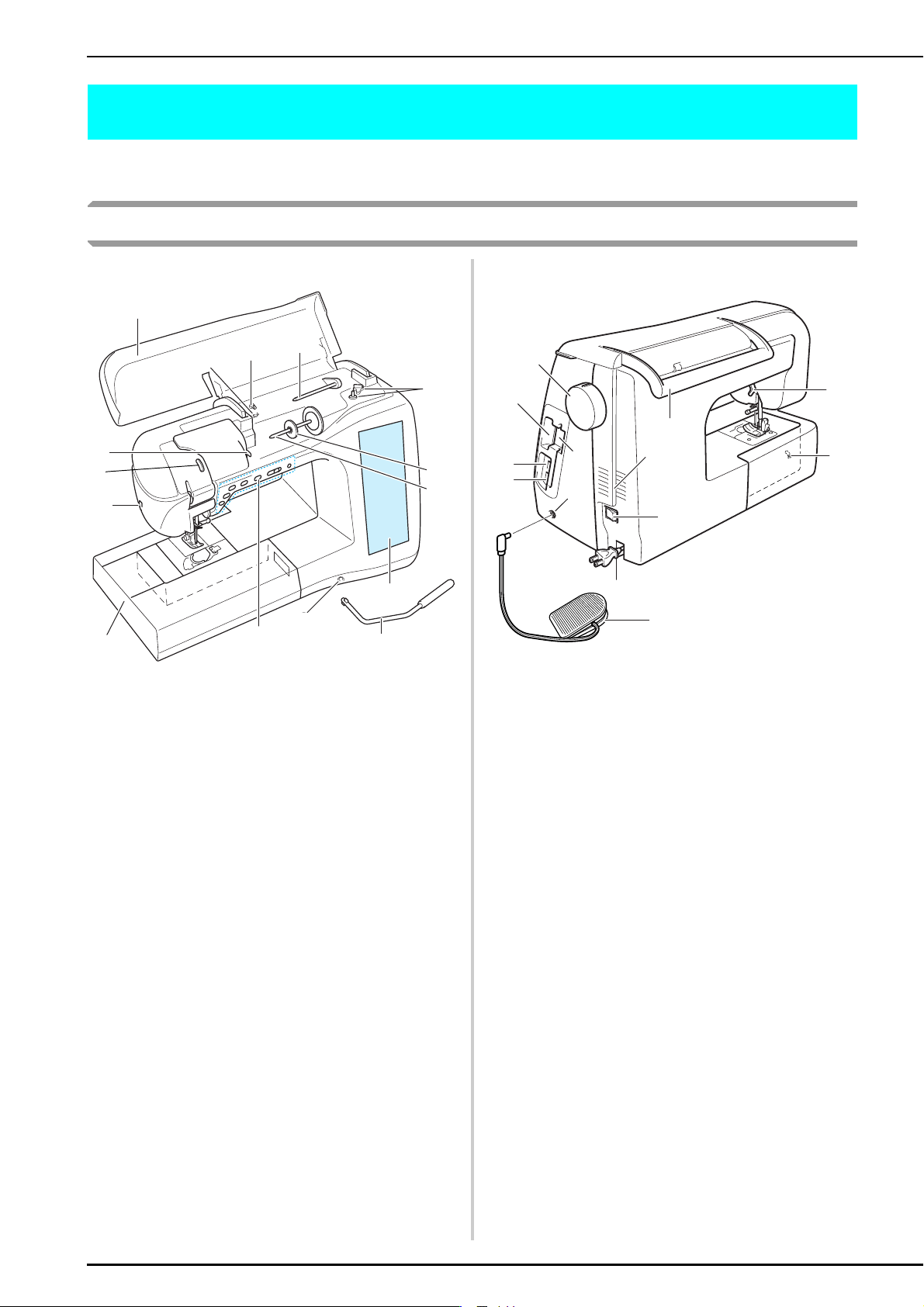
各部の名称とはたらき
各部の名称とはたらき
ここでは、ミシンの各部の名称とはたらきを説明します。ミシンをお使いになる前に、よく読んで覚
えておきましょう。
主要部
■ 正面
a
a
l
e
d
m
g
e
f
f
h
g
l
k
m
n
o
h
i
c
b
b
c
d
a 上ふた(→ P.35)
上糸を通すときや下糸を巻くときに開けます。
b 糸切り(→ P.49)
糸を引っかけて切ります。
c てんびん確認窓(→ P.38)
てんびんを通っている上糸を確認します。
d 補助テーブル(→ P.10)
中に押えやボビンなどを収納します。袖口などの筒ものをぬう
ときには外します。
e 操作スイッチ(6 つ)とスピードコントロールレバー
(→ P.10)
ミシンをスタートさせるときや針を上げ下げさせるときなど、
ミシンのさまざまな操作に使います。
実用ぬいの模様はスピードコントロールレバーをスライドさせ
ることによって、ぬう速さを調節することができます。
f ニーリフター(→ P.57)
ひざで押えを上げ下げするときに使います。
g ニーリフター差し込み口(→ P.57)
ニーリフターを差し込みます。
h 液晶画面(→ P.17)
選択した模様の設定やエラーメッセージが表示されます。
i 糸案内板(→ P.36)
上糸を通すときに糸をかけます。
j 糸こま押え(→ P.29)
糸こまが抜けないように押さえます。
k 糸たて棒(→ P.35)
糸こまを差し込みます。
l 下糸巻き装置(→ P.29)
下糸をボビンに巻くときに使います。
m 補助糸たて棒(→ P.29)
下糸を巻くときや 2 本針でぬうときに使います。
n 糸案内(→ P.30)
下糸を巻くときに糸をかけます。
o 下糸巻き案内(→ P.30)
下糸を巻くときに糸をかけます。
n
j
k
i
j
■ 背面図
b
c
a
d
e
a ハンドル(→ P.3)
ミシンを持ち運ぶときに持ちます。
b プーリー(→ P.37)
針を上げ下げするときに手前に回します。
c 刺しゅうカード差し込み口(→ P.155)
刺しゅうカード(別売)を差し込みます。
d USB メディア用 USB ポートコネクター(→ P.140)
USB メディアを差し込みます。
e パソコン用 USB ポートコネクター(→ P.141)
USB ケーブルを差し込み、パソコンに接続します。
f タッチペンホルダー
タッチペン(→ P.17)を収納します。
g 電源スイッチ(→ P.16)
ミシンの電源を「入」や「切」にするスイッチです。
h 電源プラグ(→ P.16)
電源コードを引き出し、コンセントに差し込みます。
i ドロップレバー(→ P.87)
送り歯を下げるときに使います。
j 押えレバー(→ P.37)
押えを上げ下げします。
k 換気口(→ P.2)
ミシンを使用しているときはふさがないでください。
l フットコントローラー(→ P.50)
ミシンを足で操作するときに使います。
m フットコントローラージャック(→ P.50)
フットコントローラーのプラグを差し込みます。
f
m
k
g
h
l
j
i
8
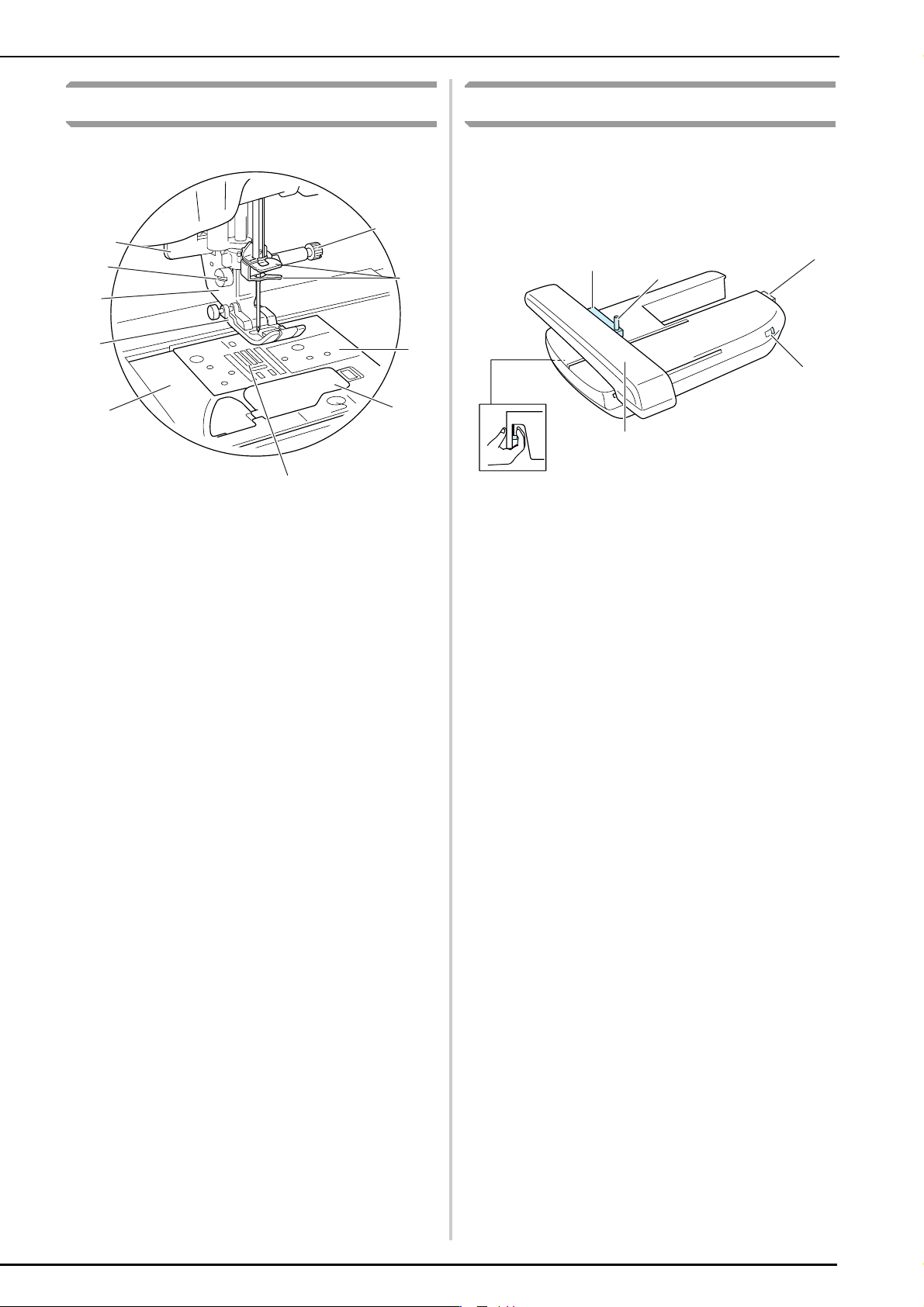
各部の名称とはたらき
針と押え部分
f
i
a
b
j
c
a 押えホルダー(→ P.42)
押えを取り付けます。
b 押え(→ P.42)
布地を押さえます。ぬい方に合った押えを取り付けてくださ
い。
c 送り歯(→ P.87)
ぬう方向に布地を送ります。
d 針板ふた(→ P.32)
開けて中のかまにボビンをセットします。
e 針のとめネジ(→ P.43)
針を固定します。
f ボタン穴かがりレバー(→ P.100)
ボタン穴かがりやかんどめをするときに使います。
g 針棒糸かけ(→ P.39)
上糸をかけます。
h 針板(→ P.69)
まっすぐにぬうための目盛りがついています。
i 押えホルダーのネジ(→ P.43)
押えホルダーを固定します。
j 針板カバー(→ P.230)
かまの掃除をするときに取り外します。
e
d
g
h
刺しゅう機
e
b
a キャリッジ(→ P.148)
刺しゅうをぬうときに自動的に動きます。
b 刺しゅう機取り外しレバー(裏側)(→ P.149)
刺しゅう機を取り外すときに押します。
c ドロップレバー(→ P.148)
刺しゅう機を取り付けた状態で送り歯を下げるときに使いま
す。
d コネクター(→ P.148)
刺しゅう機を取り付けるときに、刺しゅう機差し込み口に差し
込みます。
e 刺しゅう枠ホルダー(→ P.162)
刺しゅう枠を取り付けます。
f 枠固定レバー(→ P.162)
押し下げて刺しゅう枠を固定します。
f
a
d
c
9
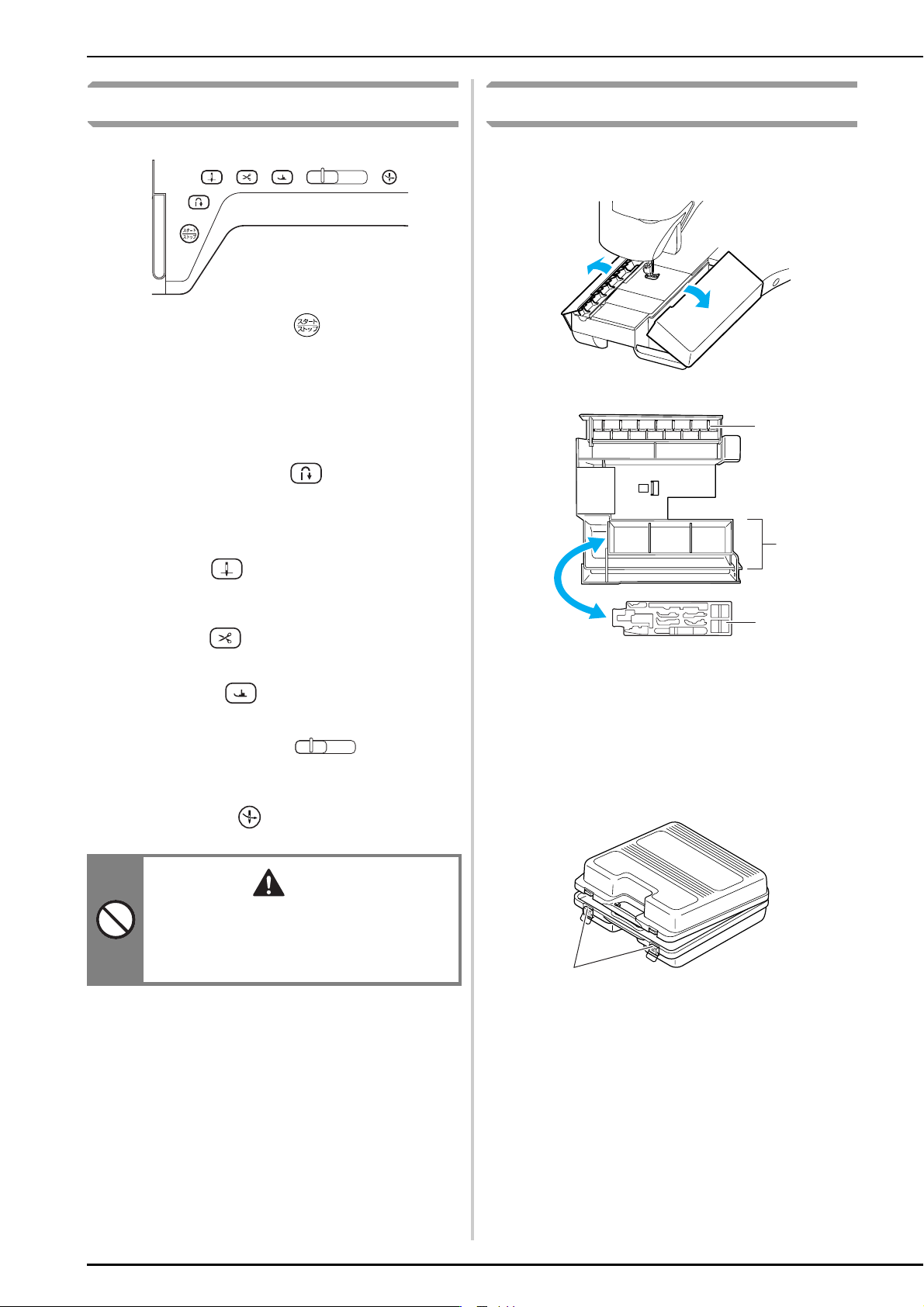
各部の名称とはたらき
操作スイッチ
a スタート/ストップスイッチ
このスイッチを押すと、数針ゆっくりとぬってから、スピード
コントロールレバーで設定されている速度でぬい始めます。も
う一度押すとストップします。このスイッチを押し続けると、
非常にゆっくりとした速度でぬいます。スタート/ストップス
イッチは、ミシンの状態によって色が変わります。
緑: スタートできる状態のときおよび縫製中
赤: スタートできない状態のとき
b 返しぬい / 止めぬいスイッチ
ぬい始めやぬい終わりの返しぬい、または止めぬいをするとき
に使います。このスイッチを押すと、同じ場所で 3 ~ 5 針重
ねてぬって止まります。返しぬいを行う直線またはジグザグ模
様の場合、このスイッチを押している間だけ低速で返しぬいを
します(逆方向にぬいます)。
c 針上下スイッチ
ぬい方向を変えるときや細かいところをぬうときに使います。
このスイッチを押すと、針の位置が上下に切り換わります。繰
り返し押すと、1 針ぬいができます。
d 糸切りスイッチ
ぬい終わった後にこのスイッチを押すと、上糸と下糸を自動的
に切ります。
e 押え上下スイッチ
このスイッチを押すと、押えが下がり布地を押さえます。もう
一度押すと押えが上がります。
f スピードコントロールレバー
このレバーを左右に動かして、ぬう速さを調節します。右に動
かすと速く、左に動かすと遅くなります。初心者の方はミシン
に慣れるまで、遅い速度でぬってください。
g 自動糸通しスイッチ
このスイッチを押すと、自動的に針の糸通しをします。
付属品
補助テーブルの中に付属品を収納することがで
きます。図のようにふたを開いてください。
ボビン収納
スペース
付属品収納
スペース
付属品収納
トレイ
付属品 30 ~ 33 は、刺しゅう機キャリングケー
スに入っています。刺しゅう機キャリングケー
スの 2 つのつまみを外すと、ケースが開きます。
ケースを閉じるときは、カチッと音がするまで
つまみを押し下げてください。
10
注意
糸を切った後は、糸切り操作をくり返し行
わないでください。針が折れたり糸がから
まるおそれがあります。また、故障の原因
となります。
つまみ
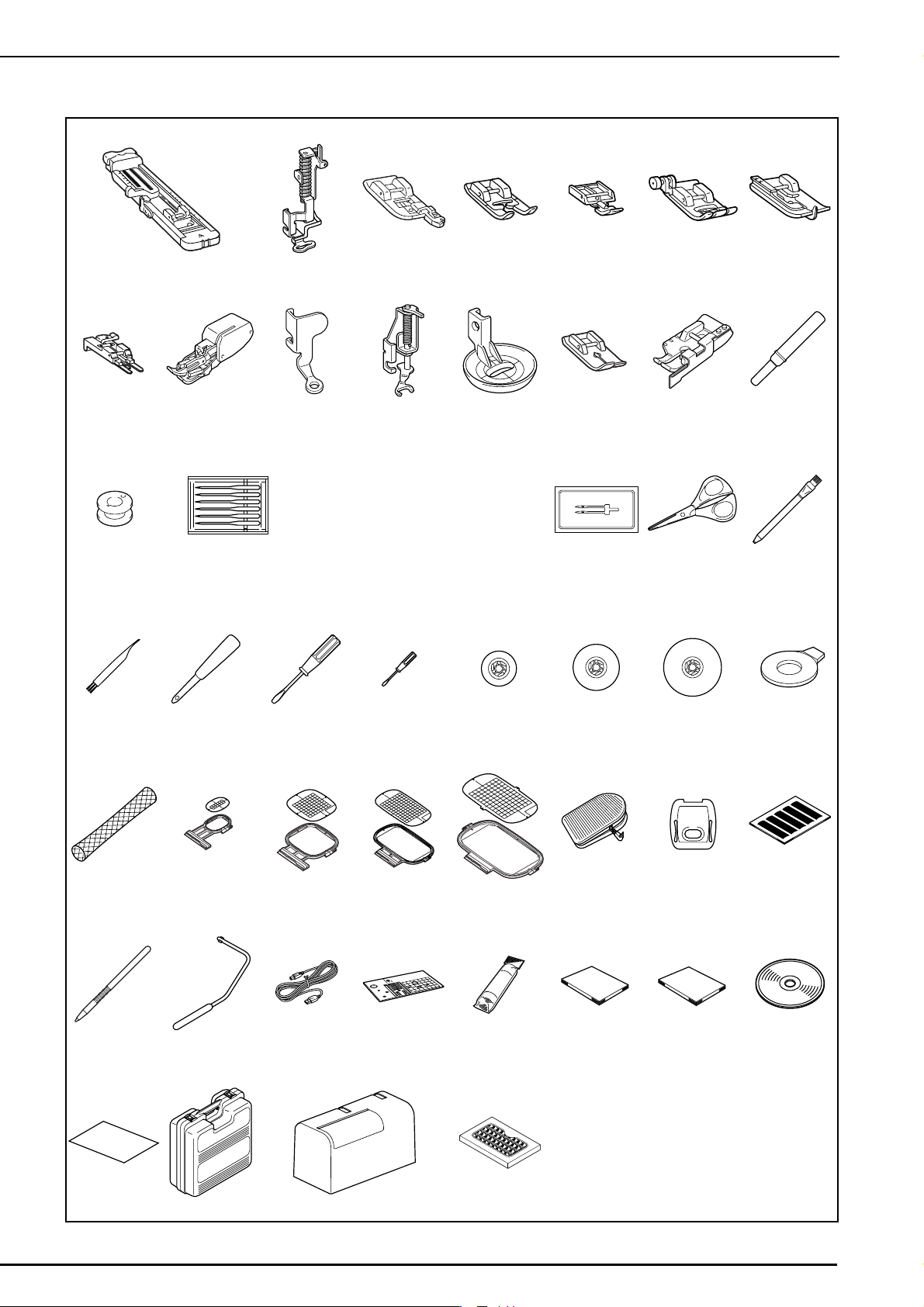
付属品
各部の名称とはたらき
1
8 9 101112131415
16 17 18 19 20
234567
黄 #11(2 本)
赤 #14(2 本)
緑 #16(1 本)
ゴールデン針#11(1 本)
21 22 23 24 25 26 27 28
29 30 31 32 33 34 35 36
37 38 39 40 41 42 43 44
45 46 47 48
※付属品 30 ~ 33 は刺しゅう機キャリングケース
に入っています。
11
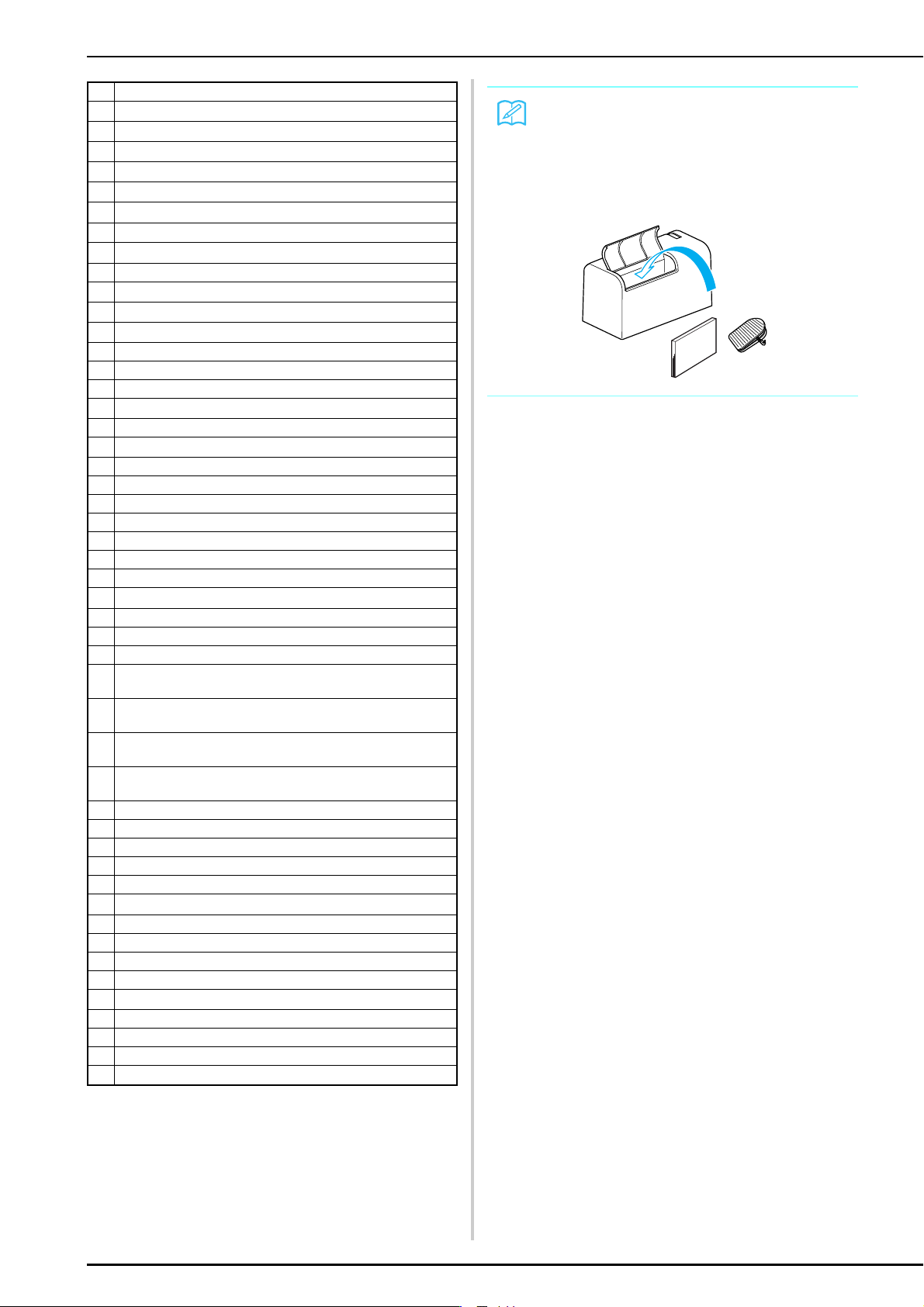
各部の名称とはたらき
No.
1
ボタン穴かがり押え< A >
2
刺しゅう押え< W >
3
たち目かがり押え< G >
4
模様ぬい押え< N >
5
片押え< I >
6
ジグザグ押え< J >(ミシンに取り付けてあります)
7
まつりぬい押え< R >
8
ボタン付け押え< M >
9
ウォーキングフット
10
フリーモーションキルト押え< C >
11
オープントゥキルト押え< O >
12
エコーキルト押え< E >
13
直線押え
14
ガイド付きピーシング押え
15
リッパー
16
ボビン< 10 個>
17
ミシン針セット
18
2 本針
19
はさみ
20
チャコペン
21
ミシンブラシ
22
はとめ穴パンチ
23
ドライバー(大)
24
ドライバー(小)
25
糸こま押え(小)
26
糸こま押え(中)< 2 個>
27
糸こま押え(大)
28
ネジ回し
29
糸こまネット
30
刺しゅう枠(S)・刺しゅうシート
縫製範囲 縦 2cm ×横 6cm
31
刺しゅう枠(M)・刺しゅうシート
縫製範囲 縦 10cm ×横 10cm
32
刺しゅう枠(L)・刺しゅうシート
縫製範囲 縦 18cm ×横 13cm
33
刺しゅう枠(LL)・刺しゅうシート
縫製範囲 縦 30cm ×横 18cm
34
フットコントローラー
35
刺しゅう専用針板カバー
36
マイイラスト用紙
37
タッチペン
38
ニーリフター
39
USB ケーブル
40
直線針板
41
刺しゅう用接着芯
42
取扱説明書
43
操作早見表
44
取扱説明 DVD
45
保証書
46
刺しゅう機キャリングケース
47
ハードケース
48
刺しゅう糸(ウルトラポス)39 色セット
部品名
お知らせ
• 弊社推奨の付属品のみをご使用ください。
• 付属品のフットコントローラー、取扱説明
書、操作早見表などは、ミシンのハード
ケースに収納できます。
12
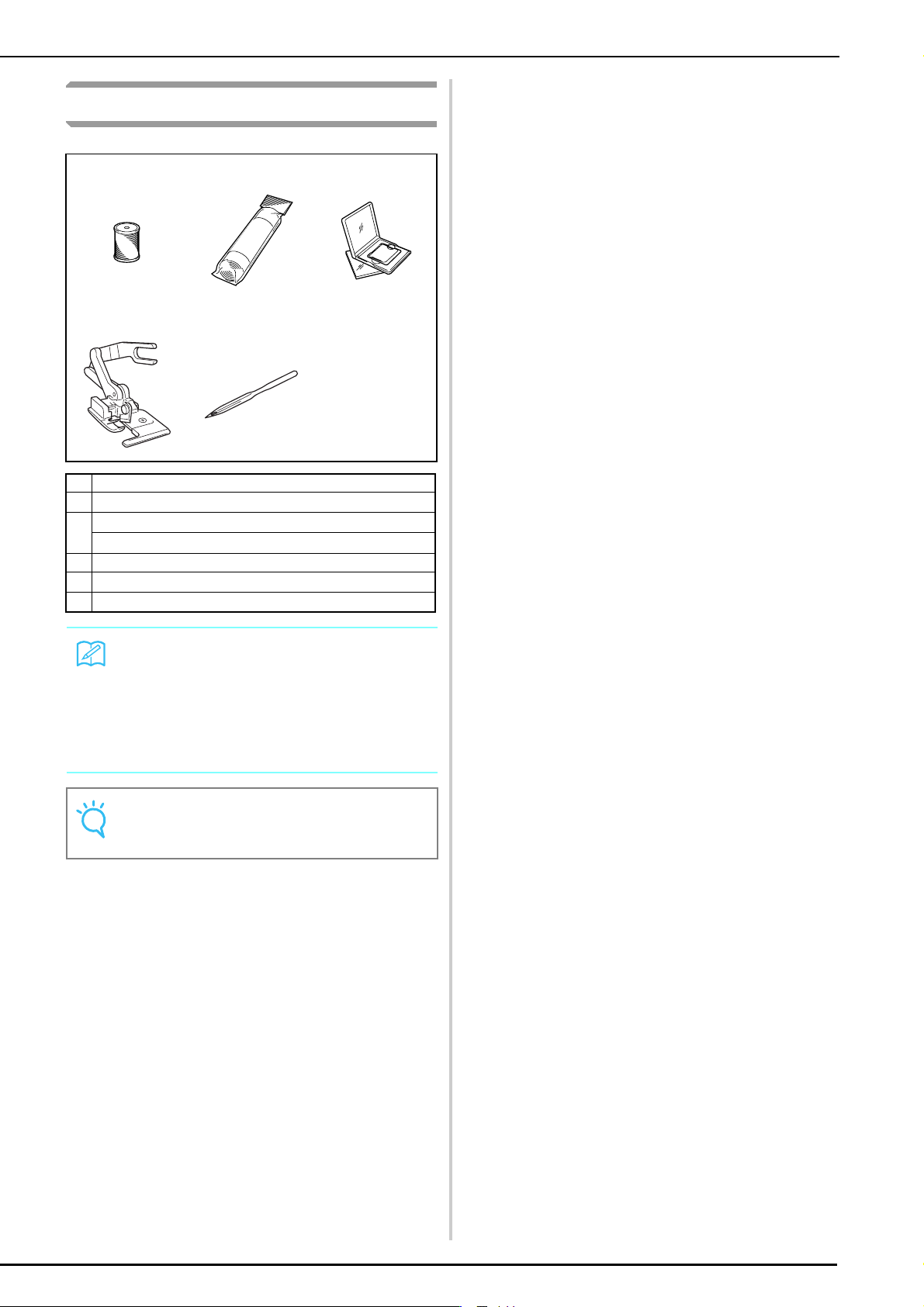
別売品
123
45
各部の名称とはたらき
No.
1
刺しゅう専用下糸(EBT01)
刺しゅう用接着芯(L)(BM3)
2
刺しゅう用水溶性シート(L)(BM4)
3
刺しゅうカード
4
サイドカッター(F054)
5
ウィングニードル(WN001)
部品名
お知らせ
• 仕様は予告なしに変更する場合があります
ので、あらかじめご了承ください。
• オプション品・部品については、お買い上
げの販売店、または「お客様相談室(ミシ
ン 119 番)」0120-340-233 にお問い合わせ
ください。
お願い
外国で売られている刺しゅうカードは使用で
きません。ご了承ください。
13
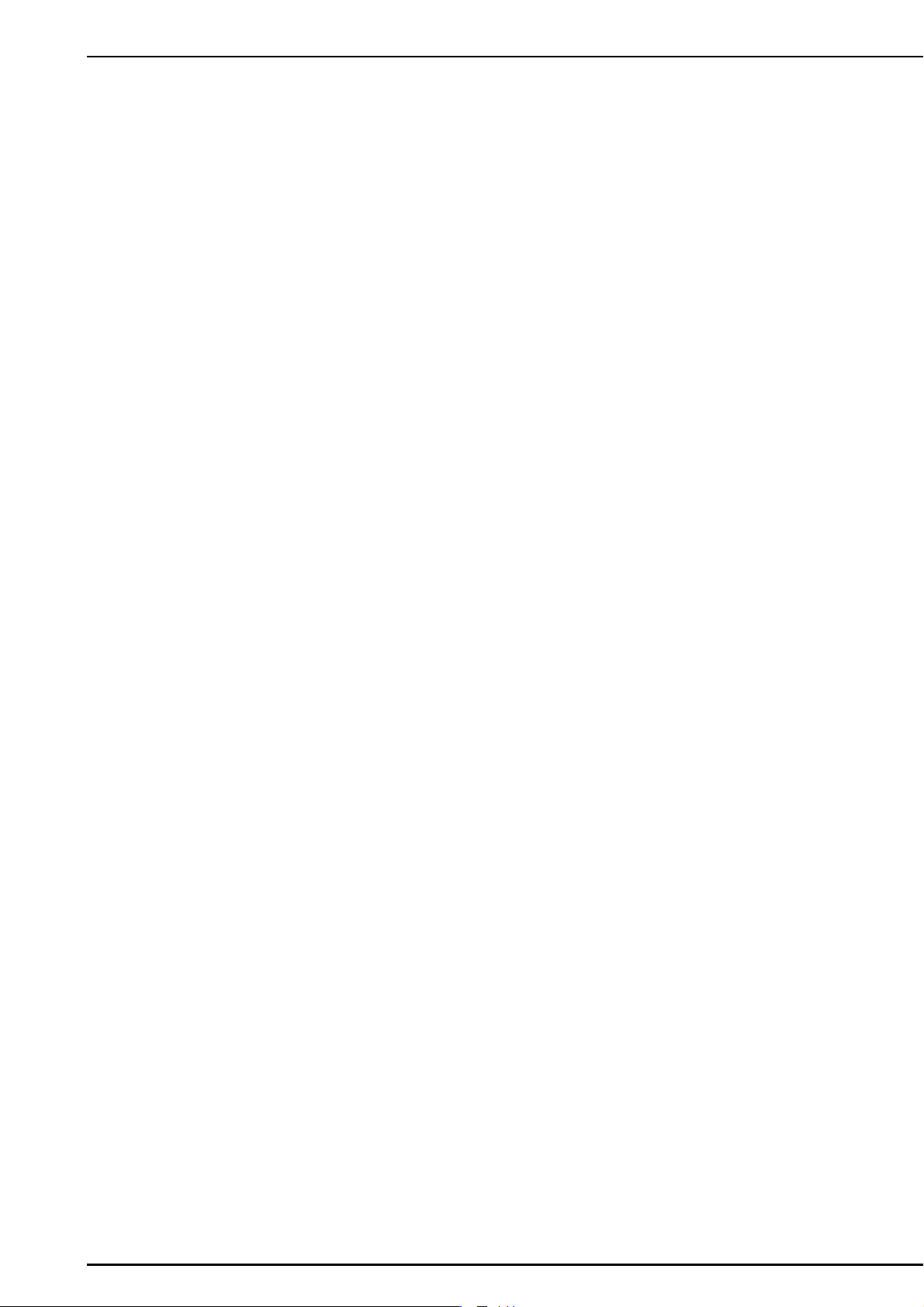
各部の名称とはたらき
14
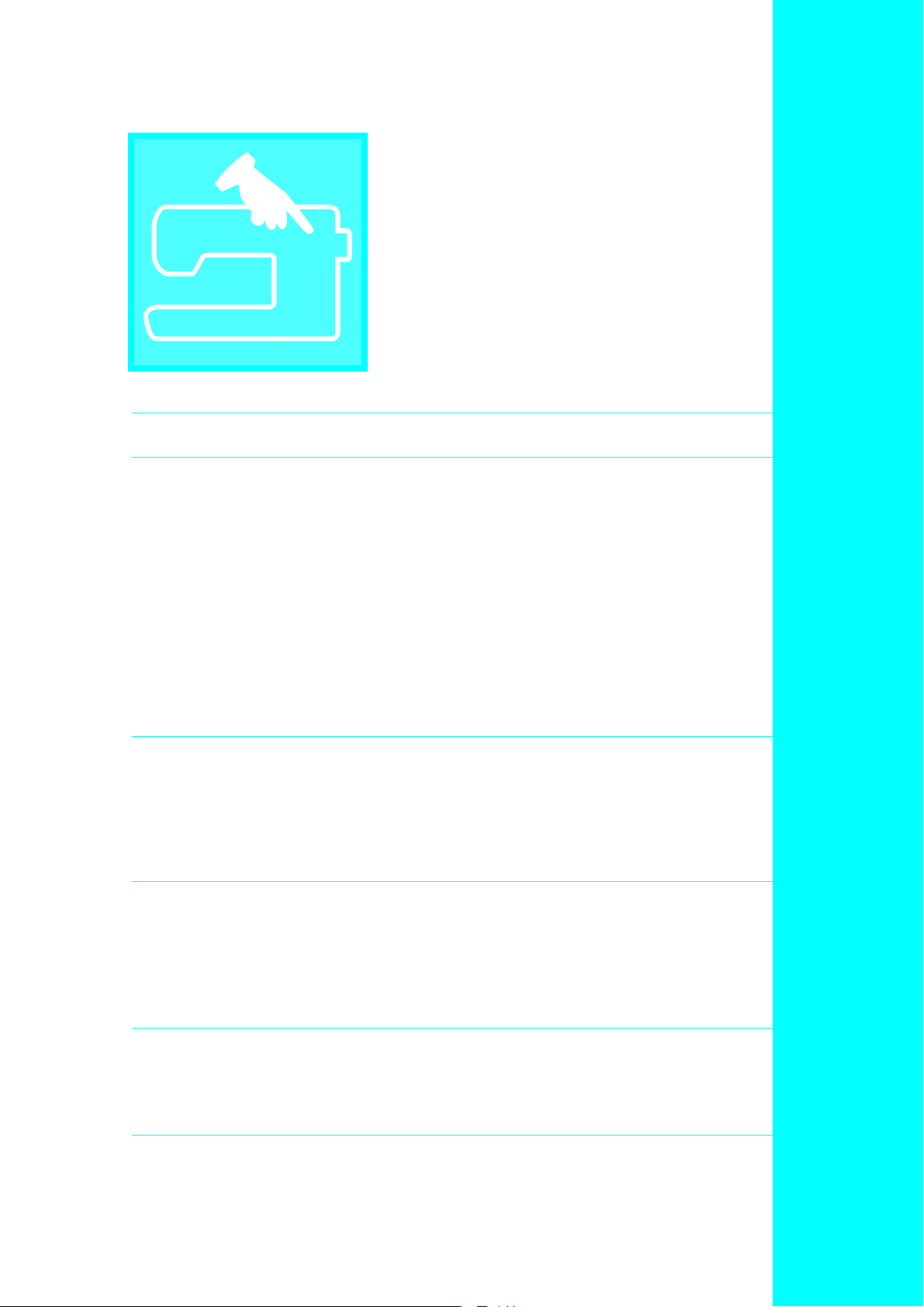
第 1 章
ぬう前の準備
電源の入れ方.......................................................................................16
液晶画面の操作 ...................................................................................17
■ キーのはたらき...............................................................................................................18
USB マウスで画面を操作する................................................................................ 20
■ キーのクリック...............................................................................................................20
■ ページの移動 ..................................................................................................................21
設定キーを使う....................................................................................................... 22
■ 実用ぬい、文字模様ぬいの設定......................................................................................22
■ 共通の設定 ......................................................................................................................23
■ 刺しゅうの設定...............................................................................................................24
■ 画面の明るさを調整する ................................................................................................25
■ 表示言語を変える ...........................................................................................................26
使い方キーを使う ................................................................................................... 27
アドバイスキーを使う ............................................................................................28
下糸の準備 ..........................................................................................29
下糸を巻く.............................................................................................................. 29
■ 補助糸たて棒で下糸を巻く場合......................................................................................29
■ 糸たて棒で下糸を巻く場合.............................................................................................31
下糸をセットする ................................................................................................... 32
下糸を引き出す....................................................................................................... 34
上糸通し..............................................................................................35
自動糸通しスイッチを使って上糸を通す ............................................................... 35
手動で上糸を通す ................................................................................................... 37
2 本針を使用する.................................................................................................... 39
ほどけやすい糸を使用する場合 ............................................................................. 41
■ 糸こまネットを使用する ................................................................................................41
押えの交換 ..........................................................................................42
押えを取り外す....................................................................................................... 42
押えを取り付ける ................................................................................................... 42
ウォーキングフットを取り付ける .......................................................................... 43
針の交換..............................................................................................44
■ 針の種類と使い分け........................................................................................................45
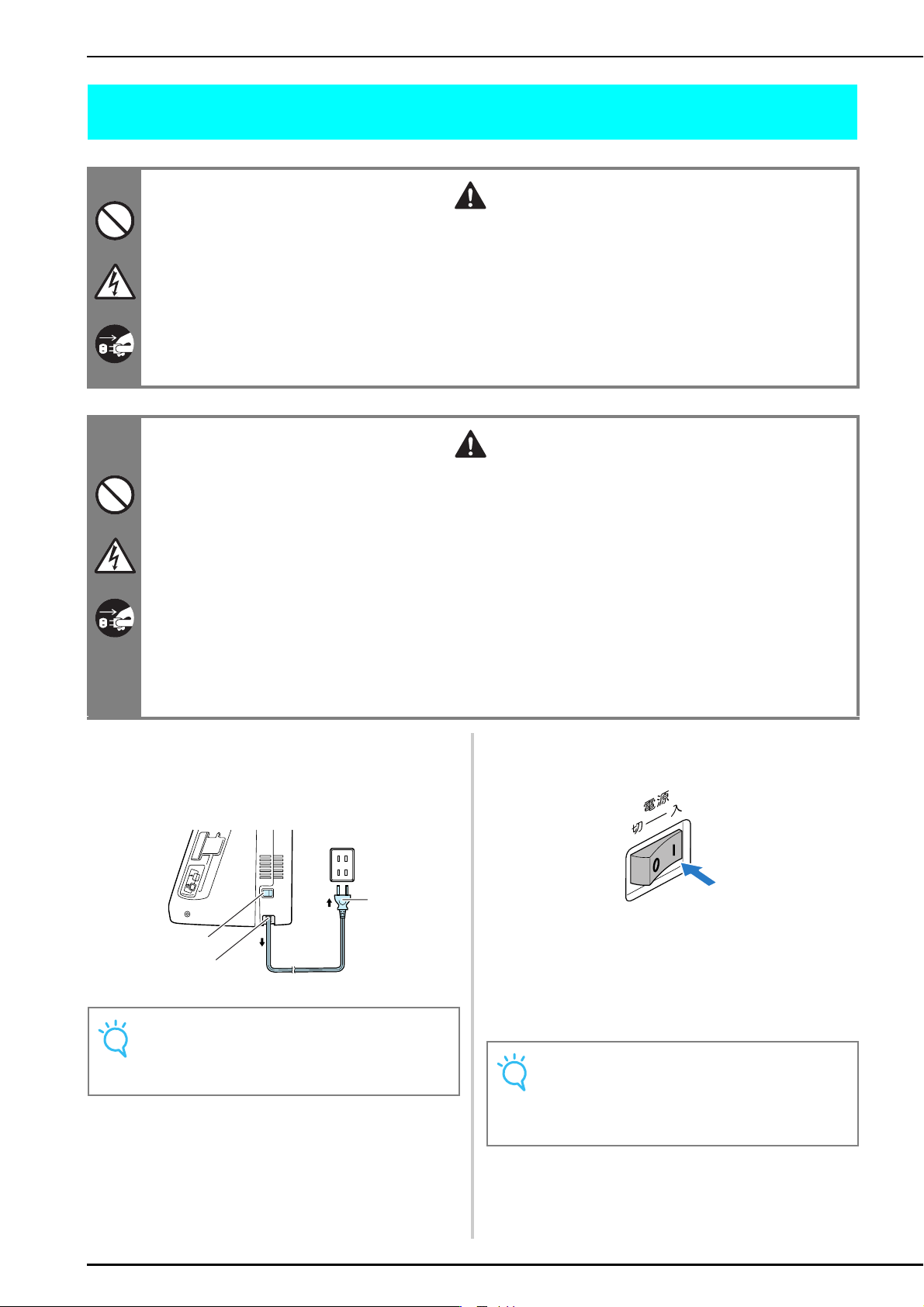
電源の入れ方
電源の入れ方
• 一般家庭用電源 AC100V の電源以外では、絶対に使用しないでください。火災・感電・故障の原因と
なります。
• 以下のようなときは電源スイッチを切り、電源プラグを抜いてください。
• ミシンのそばを離れるとき
• ミシンを使用したあと
• 使用中に停電したとき
• 接触不良、断線などで正常に動作しないとき
• 雷が鳴りはじめたとき
• 延長コードや分岐コンセントを使用した、たこ足配線はしないでください。火災・感電の原因とな
ります。
• 濡れた手で電源プラグを抜き差ししないでください。感電の原因となります。
• 電源プラグを抜くときはまず電源スイッチを切り、必ずプラグの部分を持って抜いてください。電源
コードを引っ張って抜くとコードが傷つき、火災・感電の原因となります。
• 電源コードを傷つけたり、破損したり、加工したり、無理に曲げたり、引っ張ったり、ねじったり、
たばねたりしないでください。また、重い物を載せたり、加熱したりすると電源コードが破損し、火
災・感電の原因となります。電源コードやプラグが破損したときはミシンの使用をやめて、お買い上
げの販売店または「お客様相談室(ミシン 119 番)」0120-340-233 にご連絡ください。
• 長期間ご使用にならないときは、必ず電源プラグをコンセントから抜いてください。火災の原因とな
ります。
• また、ミシンから離れる場合も、電源スイッチを切るか、または電源プラグを抜いてください。
• ミシンを点検したり、ふたを外すときも、必ず電源コードを外してください。
警告
注意
本体右側面から電源コードを引き出し、電
a
源プラグを家庭用電源コンセント
(AC100V)に差し込みます。
電源スイッチ
赤い印
ìdå¼ÉRÅ[Éh
お願い
電源コードの端には、赤いテープが巻いてあ
ります。この印が見えたら、電源コードをそ
れ以上引き出さないでください。
電源プラグ
電源スイッチの“┃”側を押して「入」にし
b
ます。
→ 電源が入り、ランプが点灯し、液晶画面に情報が
表示されます。
電源を切るときは、電源スイッチの“○”
c
側を押して「切」にします
→ 電源が切れ、ランプと液晶の表示が消えます。
ìdå¼ÉRÅ[Éh
お願い
運転中に停電が発生したときは、電源スイッ
チを切ってから電源プラグを抜いてくださ
い。再度ミシンを動かす場合は、手順に従っ
て正しく操作してください。
16
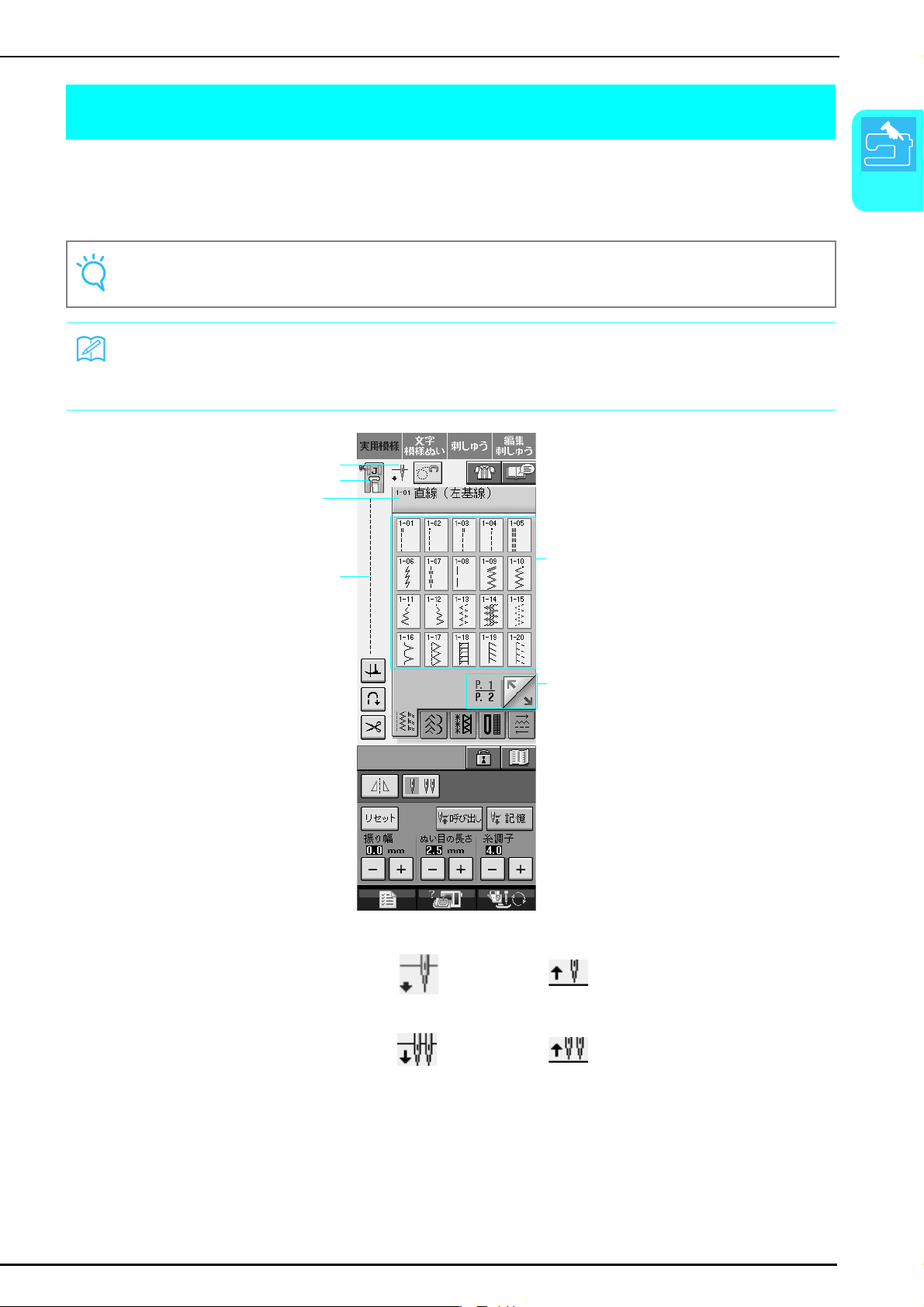
液晶画面の操作
液晶画面の操作
• 電源スイッチを入れると、オープニング画面が表示されます。画面を指で軽く押すと、実用ぬいの画
面が表示されます。液晶画面で選択された設定により、「1-01 直線(左基線)」または「1-03 直線(中
基線)」のいずれかが表示されます(P.22 参照)。
• 液晶画面上のキーは、模様や機能、またはキーに指示されている操作を選択する場合に押します。
お願い
直線針板がセットされている場合、針は自動的に中央位置に移動します。
お知らせ
画面は必ず指または付属のタッチペンで押してください。シャープペンシル、ドライバーなどの先のと
がったものや硬いもので押さないでください。画面を強い力で押したり、先のとがったもので押すと、
故障の原因となります。
a
b
c
1
ぬう前の準備
e
d
f
a 1 本針/ 2 本針の設定状態とミシンが停止したときの針の位置を示します。
1 本針のとき
針下で止まります。 針上で止まります。
2 本針のとき
針下で止まります。 針上で止まります。
b 押え記号が表示されます。表示される押えを取り付けてからぬいます。
c 選択した模様の名称と番号が表示されます。
d 選択した模様が表示されます。
e 各種の模様が表示されます。
f 各模様選択画面の総ページ数と現在のページ数が表示されます。
• 液晶画面上のキーの機能は、次のページの「キーのはたらき」の表を参照してください。
17
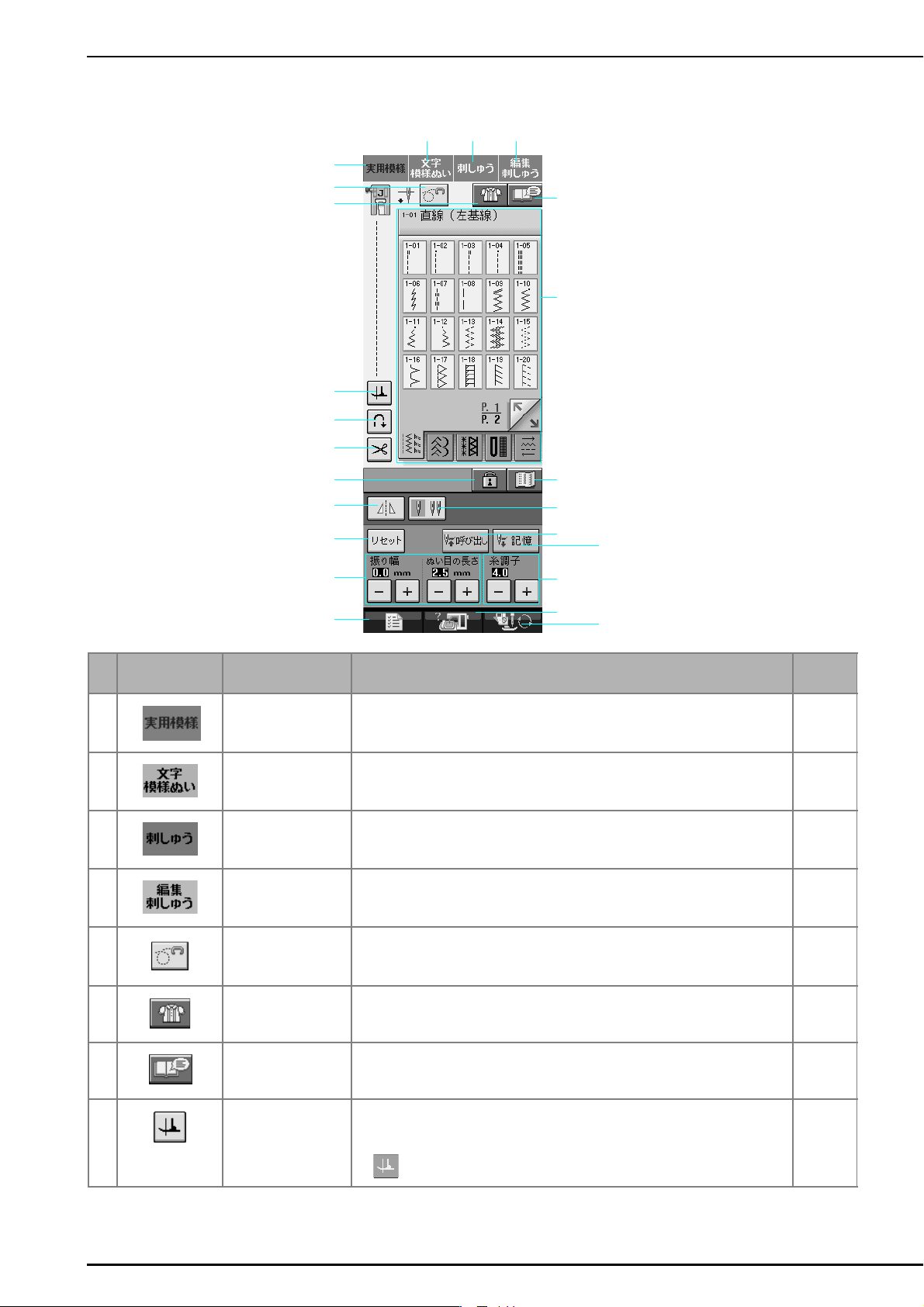
液晶画面の操作
■ キーのはたらき
a
e
f
h
i
j
bcd
g
k
l
n
p
s
u
No.
a 実用模様キー 直線ぬい、ジグザグ、ボタン穴かがり、まつりぬいなど洋裁によく使う模様
b 文字模様ぬいキー ひらがな、カタカナ、アルファベットなど文字や飾りなどの模様を選ぶときに
c 刺しゅうキー 刺しゅうをするときに押します。
d 編集刺しゅうキー 刺しゅうの模様を組み合わせるときに押します。編集刺しゅうでは、オリジナ
表示 名称 はたらき 参照
(実用模様)を選ぶときに押します。
押します。
ルの刺しゅう模様や枠模様を作ることができます。
m
o
q
t
v
r
w
ページ
63
116
150
199
18
e フリーモーション
モードキー
f ぬい方キー どの模様を選べばいいのか分からないときに押します。初心者の方でも、用途
g アドバイスキー 選んだ模様の用途を知りたいときに押します。
h ピボットキー ピボット設定を選択するときに、このキーを押します。ピボット設定を選択し
フリーモーションモードにするときに押します。
押えがフリーモーションキルトに最適な高さになります。
に応じて適切な実用模様を選ぶことができます。
てミシンを止めると、針が下がった状態でミシンは停止し、押えは自動的に正
しい高さに上がります。再びぬい始めると、押えは自動的に下がります。
• の表示のときは、操作できません。
85
66
28
57
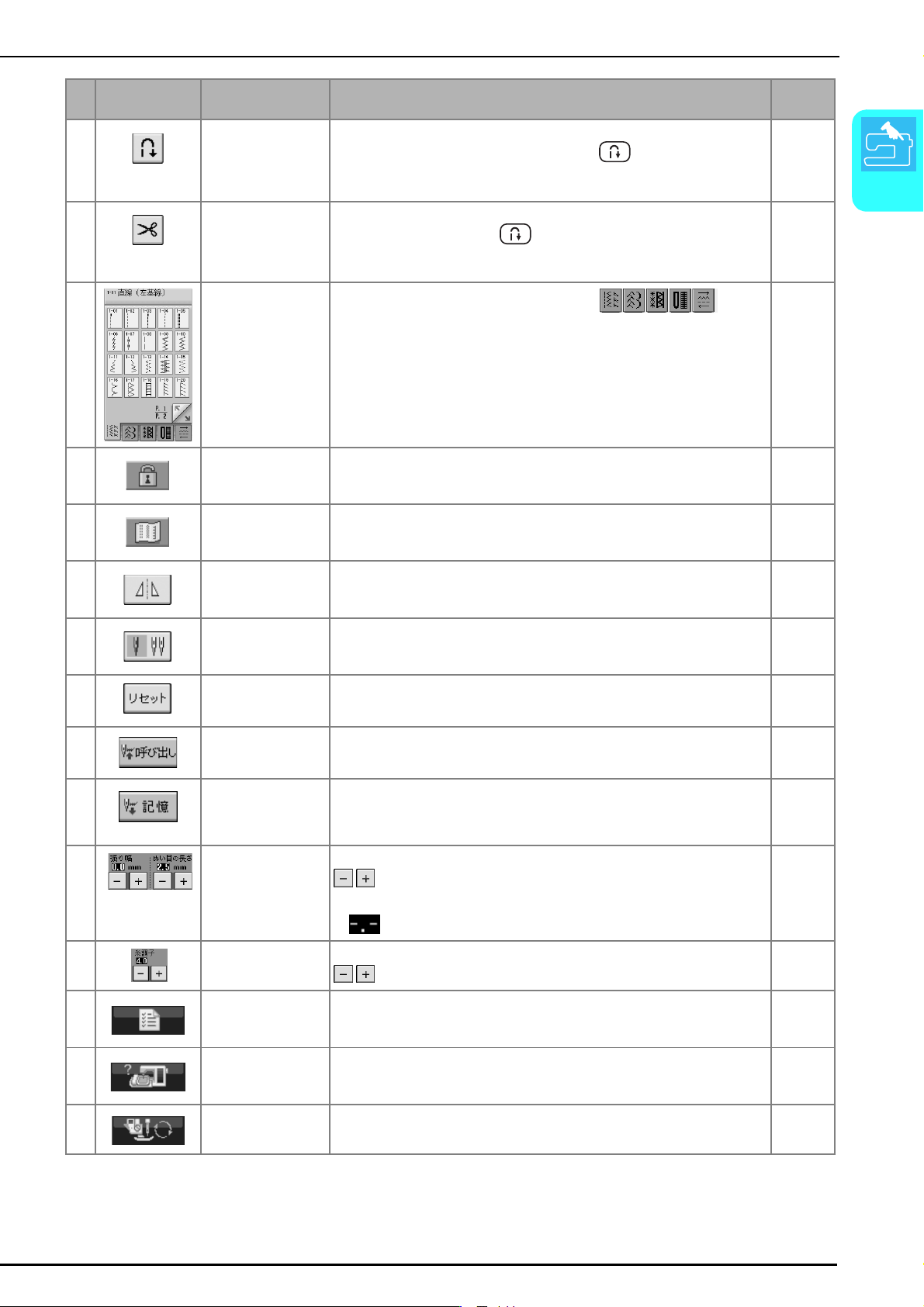
液晶画面の操作
No.
i 自動止めぬいキー 自動止めぬい(返しぬい)を設定するときに押します。自動止めぬいをあらか
j 自動糸切りキー 自動糸切りを設定するときに押します。自動糸切りをあらかじめ設定しておく
k 模様選択画面
l 画面ロックキー 画面をロックするときに押します。ミシンを使用するときに、誤って画面を押
m イメージキー 模様が拡大されたイメージで表示されます。
表示 名称 はたらき 参照
じめ設定しておくと、ぬい始めとぬい終わりに (返しぬい/止めぬい
スイッチ)を押したときに自動的に止めぬい(模様によっては返しぬい)をし
ます。
と、ぬい始めとぬい終わりに (返しぬい/止めぬいスイッチ)を押し
たときに自動的に止めぬい(模様によっては返しぬい)をし、糸を切りをしま
す。
お好みの模様のキーを押して、模様を選びます。 で模様選
択画面を切り替えます。
すのを防止します。もう一度押すと、解除します。
ページ
55
56
63
59
63
1
ぬう前の準備
n 左右反転キー 模様が左右に反転します。キーが灰色で表示されているときは、操作できませ
ん。
o 2 本針キー 2 本針を使用するときに押します。押すごとに、1 本針と 2 本針の設定が切り
替わります。キーが灰色で表示されているときは、操作できません。
p リセットキー 記憶した設定を標準の設定に戻したいときに押します。
q 呼び出しキー 記憶した模様の設定を呼び出すときに押します。
r 記憶キー 模様の設定(ジグザグの振り幅やぬい目の長さ・糸調子・自動糸切りや自動止
めぬいなどの設定)をお好みの数値に変更して、その内容を記憶しておくこと
ができます。模様の設定は、1 つの模様について 5 セットまで記憶しておくこ
とができます。
s ぬい目調節キー 選択した模様のジグザグの振り幅(模様の幅)とぬい目の長さを示します。
を押すと、ジグザグの振り幅やぬい目の長さを調節することができま
す。
• mmのときは調節できません。
t 糸調子キー 選択した模様の糸調子を示します。通常、糸調子は自動的に設定されます。
を押すと、糸調子を調節することができます。
u 設定キー 針の停止位置切り替え、ブザーの ON / OFF、模様の調整や画面の調整など
ミシンの設定を変更するときに押します。
63
39
53-54
65
64
53
54
22
v ミシンの使い方キー 上糸通し、下糸巻き、押え交換など、ミシンの使い方を知りたいときに押しま
す。
w 針・押え交換キー 針や押えを交換するときに押します。ミシンが作動しないように他のすべての
キーと操作スイッチがロックされます。
27
42-45
19
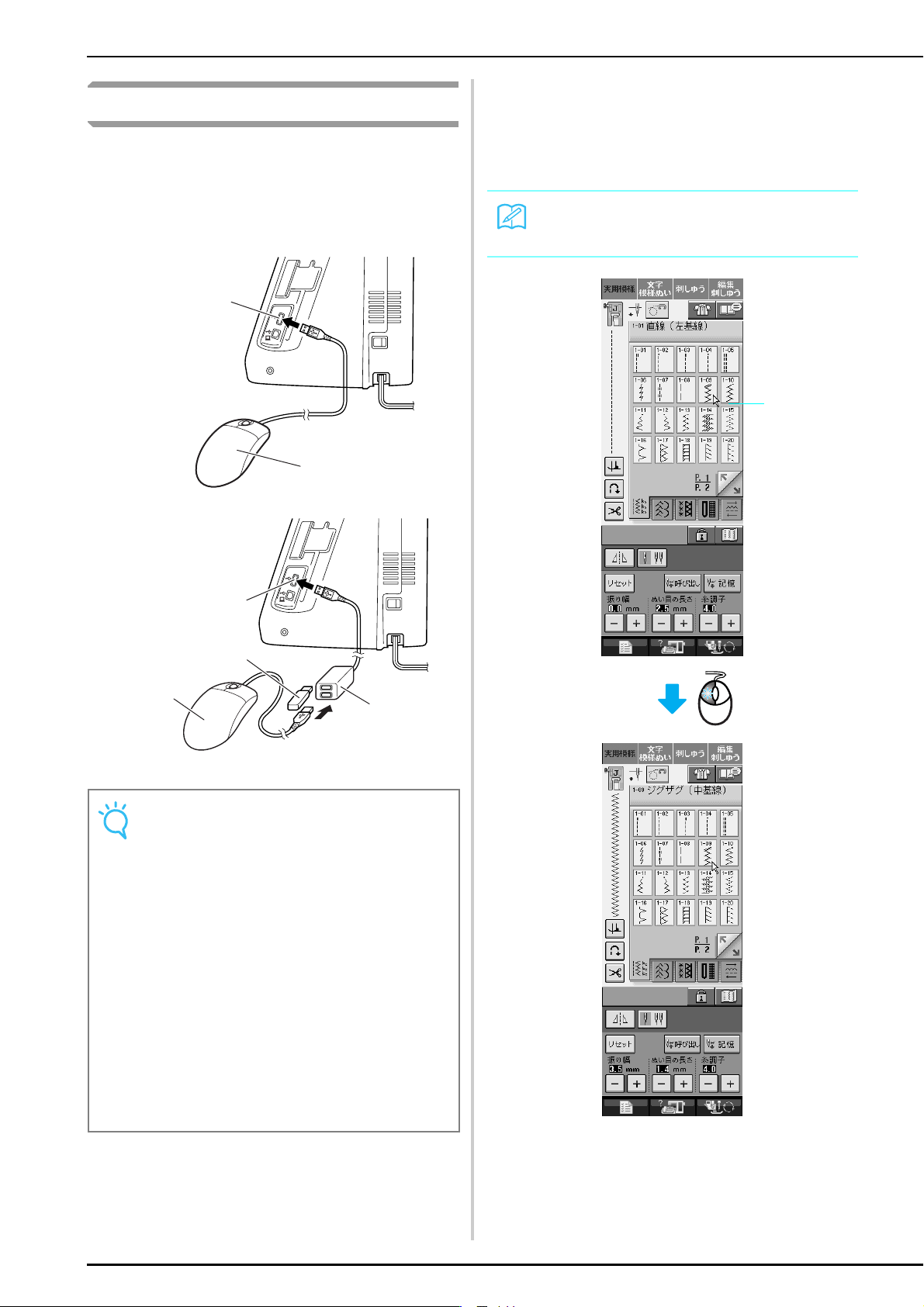
液晶画面の操作
USB マウスで画面を操作する
USB マウス(コンピュータ販売店で別売)がミシンに
接続されている場合、マウスを使って画面を操作でき
ます。
さらに、USB ハブを接続して、USB メディアと USB
マウスを同時に使用することができます。
メディア用 USB ポート
コネクター
USB マウス
■ キーのクリック
マウスを接続すると、ポインターが画面に表示され
ます。マウスを動かして、目的のキーの上にポイン
ターを置いて、マウスの左ボタンをクリックしま
す。
お知らせ
ダブルクリックは使用できません。
ポインター
メディア用 USB ポート
コネクター
USB メディア
USB マウス
USB ハブ
お願い
• マウスの種類によっては、ミシンを操作でき
ない場合があります。使用できる USB マウ
スの種類については、ブラザーのホームペー
ジ(http://www.brother.co.jp)をご覧ください。
• 指または付属のタッチペンで画面を押してい
るときに、同時にマウスを操作しないでくだ
さい。
•USBマウスと USB ハブは、いつでも接続と
取り外しができます。
• 操作に使用できるのは、マウスの左ボタンと
ホイールのみです。他のボタンは使用できま
せん。
•1つの USB ハブに 2 つ以上の USB メディア
を挿入しないでください。1 つの USB メディ
アのみが認識されます。
20
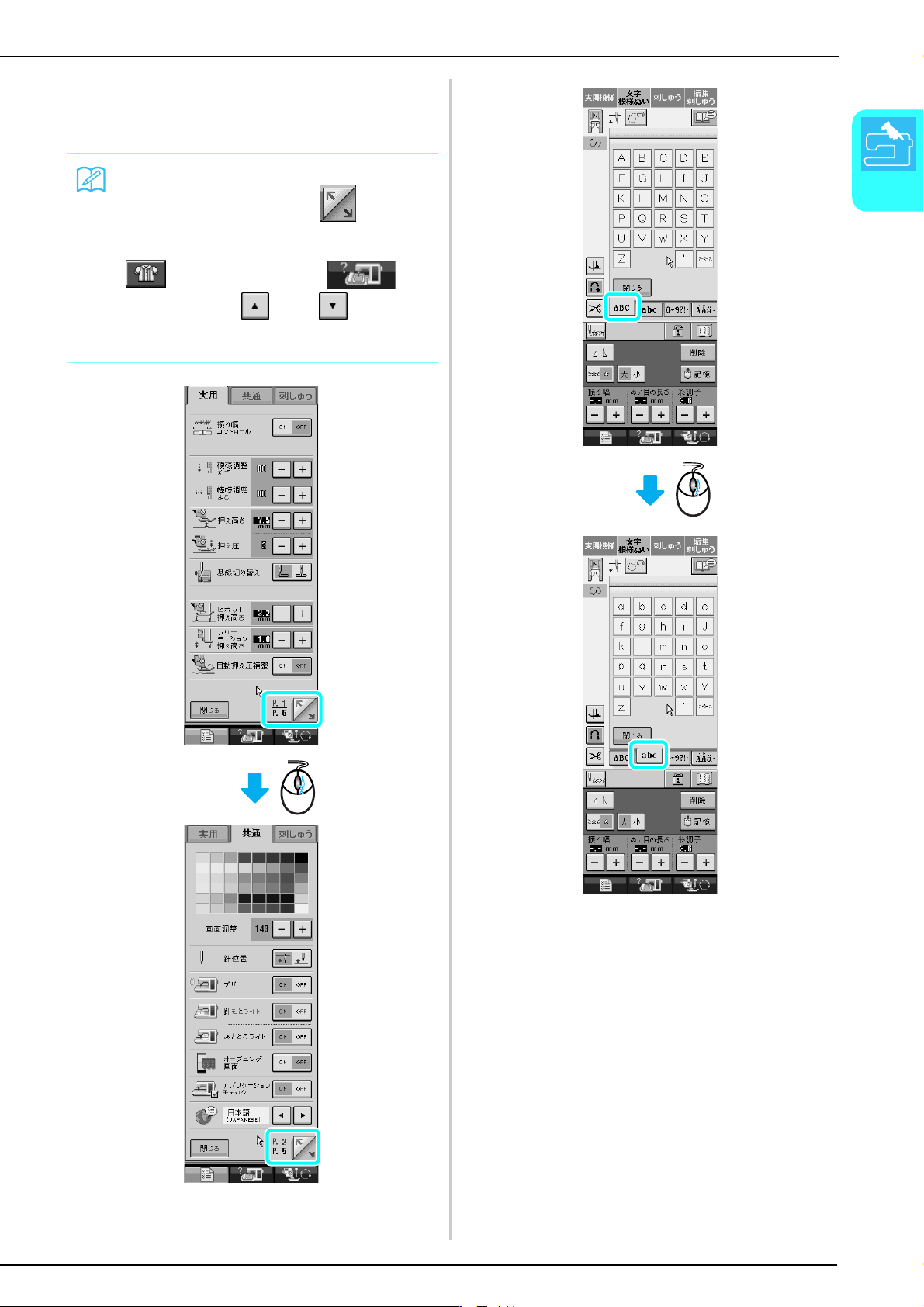
■ ページの移動
マウスホイールを前後に動かし、模様選択画面のタ
ブを移動します。
お知らせ
他のページに移動するための が表示さ
れている場合は、マウスホイールを前後に動
かし次のページを表示できます。ぬい方
( )やミシンの使い方( )
で、ポインターを または に置いてマ
ウスホイールを動かすと、ページの次の部分
に移動します。
液晶画面の操作
1
ぬう前の準備
21
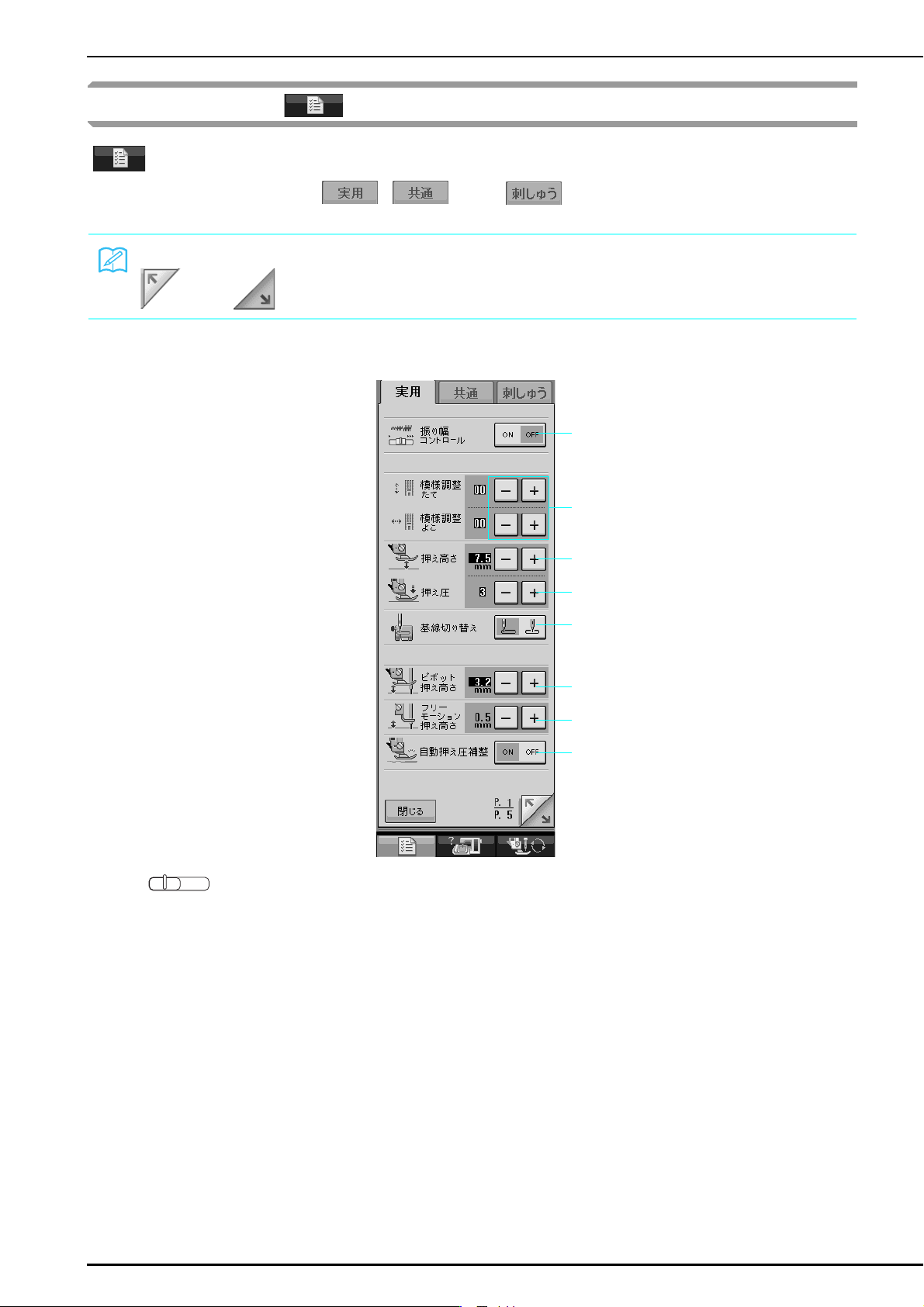
液晶画面の操作
設定キーを使う
を押すと、針の停止位置切り替え、刺しゅうの速度、オープニング画面など、ミシンの標準
設定を変えることができます。 、 または を押すと、機能ごとの設定画面が表示
されます。
お知らせ
または を押すと、設定画面が切り替わります。
■ 実用ぬい、文字模様ぬいの設定
a
b
c
d
e
f
g
h
a (スピードコントロールレバー)をジグザグの振り幅調節レバーに切り替えます。(P.84 参照)
b 文字・模様ぬいの模様を調整します。(P.123 参照)
c 押えの高さを調節します。(押えが上がった状態の、押えの高さを選択します。)
d 押え圧を調節します。(数字が大きいほど押え圧は強くなります。通常は 3 に設定してください。)
e 電源スイッチを入れたときに自動的に選択される模様として、「1-01 直線(左基線)」または「1-03 直線(中基
線)」のいずれかを選択します。
f ピボット機能を有効にしたときの、縫製停止時の押えの高さを変更します。(P.57 参照)
3.2 mm、5.0 mm、7.5 mm の 3 段階のいずれかを選択します。
22
g フリーモーションモードに設定したときの、押えの高さを変更します。(P.85 参照)
h ON にすると、センサーが布地の厚さを自動的に読み取って、スムーズに布送りすることができます。(P.51、
P.59 参照)
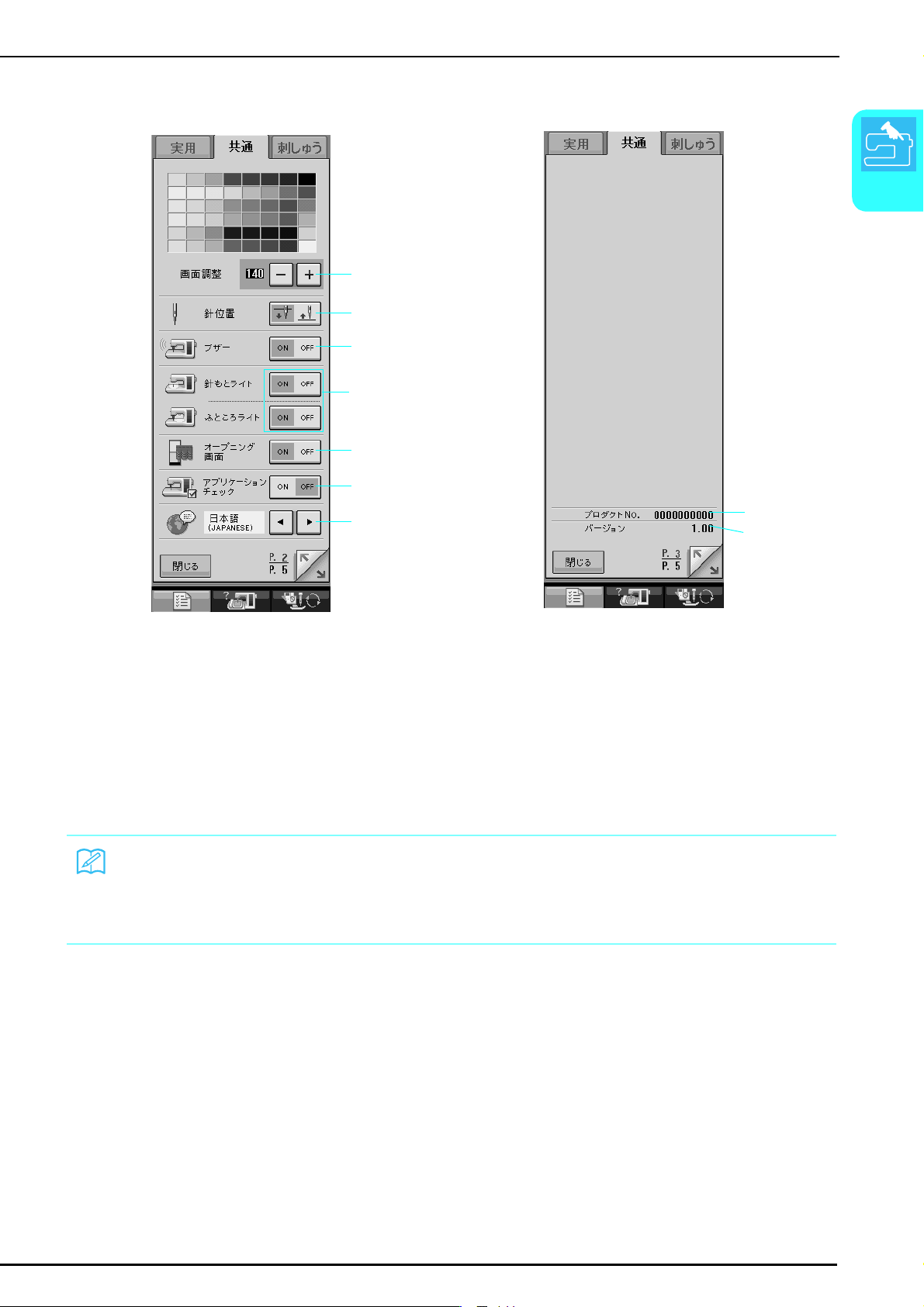
■ 共通の設定
液晶画面の操作
1
ぬう前の準備
a
b
c
d
e
f
g
a 液晶画面の明るさを調整します。(P.25 参照)
b ミシンが停止したときの針位置(下/上)を選択します。
c ブザーの ON / OFF を切り替えます。
d ライトの ON / OFF を切り替えます。
e オープニング画面の ON / OFF を切り替えます。
f USB メディアからプログラムを実行するときに使用します。
g 表示言語を切り替えます。(P.26 参照)
h お使いのミシンのプロダクトナンバーを示します。
i プログラムのバージョンを示します。
h
i
お知らせ
お使いのミシンには、最新バージョンのプログラムがインストールされています。最新バージョンに関
する情報(P.244 参照)は、お買い上げの販売店、または「お客様相談室(ミシン 119 番)」0120-340-
233 に問い合わせいただくか、ブラザー工業のホームページ(http://www.brother.co.jp)で掲載される
情報をご参照ください。
23
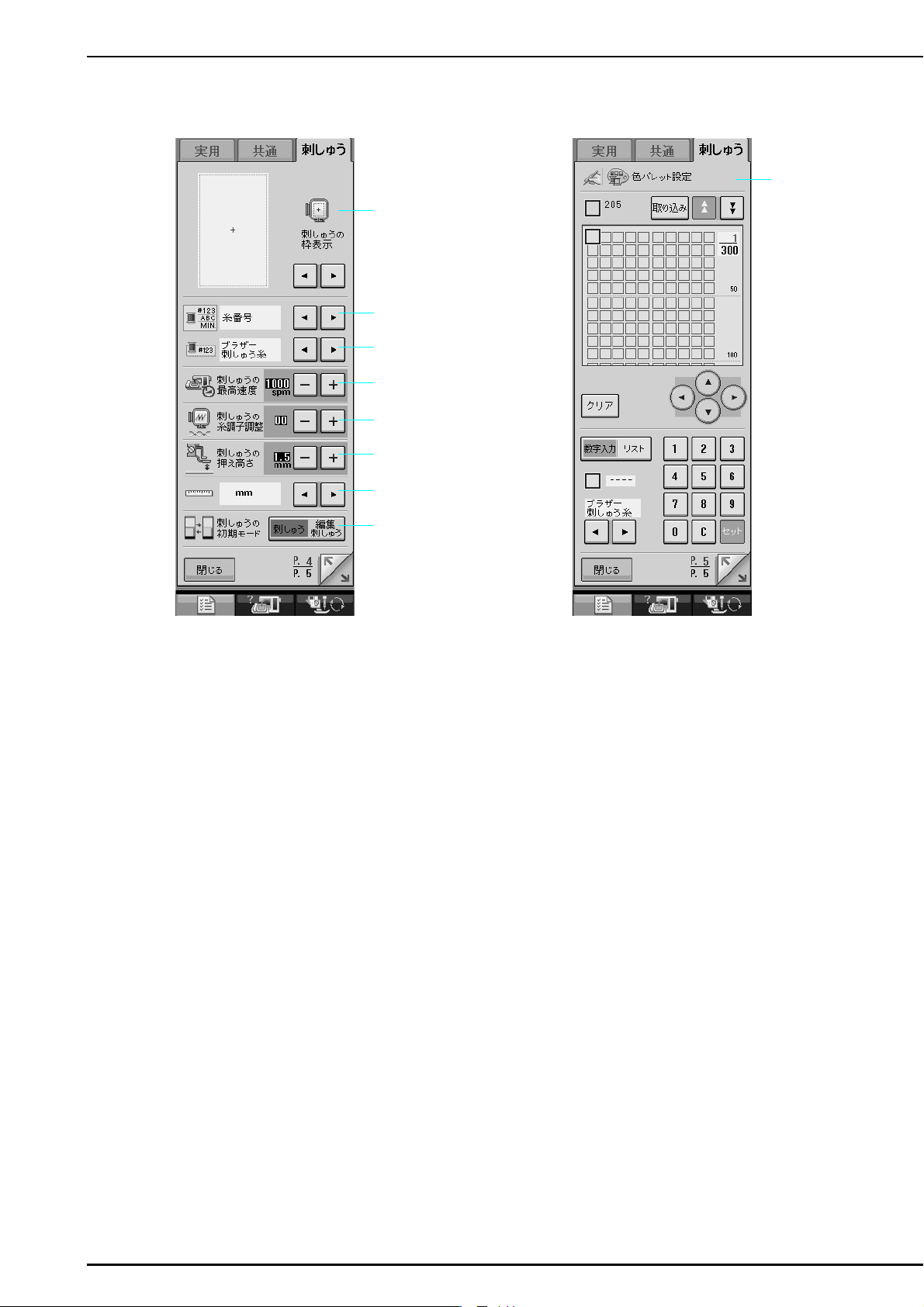
液晶画面の操作
■ 刺しゅうの設定
i
a
b
c
d
e
f
g
h
a 刺しゅうのときの枠表示を、10 通りの中から選択します。(P.178 参照)
b 刺しゅうの糸色表示を、糸番号、糸色名、ぬい時間に切り替えます。(P.177 参照)
cbで糸番号を選択したとき、6 つの刺しゅう糸メーカーのいずれかを選択します。(P.177 参照)
d 刺しゅうのときの最高速度を調節します。(P.177 参照)
e 刺しゅうの糸調子を調整します。
f 刺しゅう押え< W >の高さを調節します。(P.158 参照)
g 表示単位(ミリ/インチ)を選択します。
h 初期画面を「刺しゅう」または「編集刺しゅう」のいずれかに設定します。
i よく使う糸色番号を登録します。(P.209 参照)
24
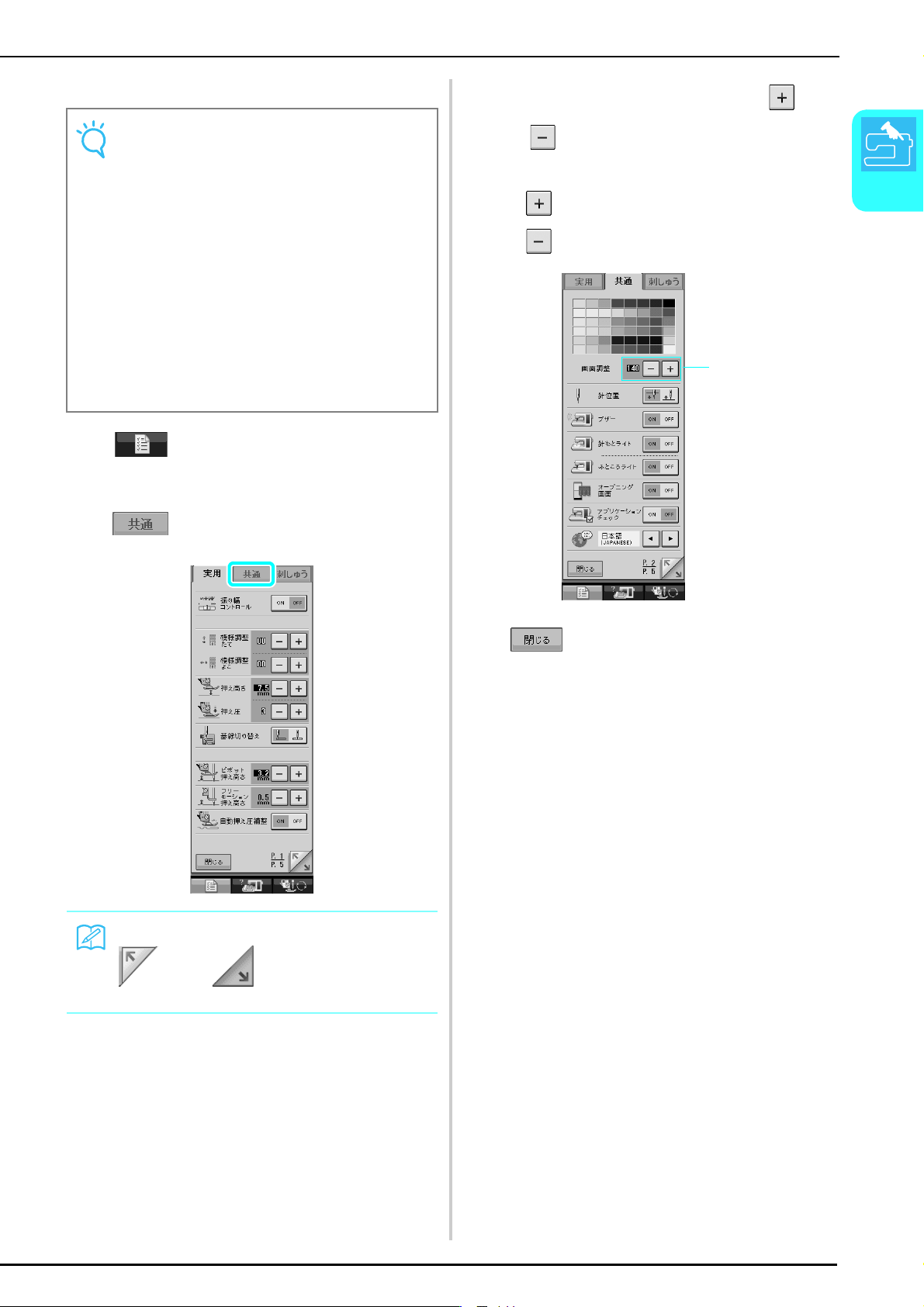
液晶画面の操作
■ 画面の明るさを調整する
お願い
• 周囲の温度や環境の変化によって、画面全
体または画面の一部が暗くなったり、明る
くなったりしますが、故障ではありません。
画面が見づらいときは、画面の明るさを調
整してください。
• 電源スイッチを入れた直後、画面が暗い場
合がありますが、これは液晶画面を照らす
ライトの特性によるもので、故障ではあり
ません。約 10 分後に、画面は通常の明るさ
に戻ります。
• ミシンの正面以外から画面を見ると、色が
変化したり、画面が見づらくなることがあ
ります。これは液晶固有の性質によるもの
で、故障ではありません。ミシンの正面に
座って画面を操作することをお勧めします。
a
→ 設定画面が表示されます。
b
を押します。
を押します。
「液晶画面の明るさ」調整画面で、 また
c
は を使って画面の明るさを調整しま
す。
• を押すと、画面は暗くなります。
• を押すと、画面は明るくなります。
液晶画面の
明るさ
1
ぬう前の準備
お知らせ
または を押しても、設定画面が
切り替わります。
d
を押します。
25
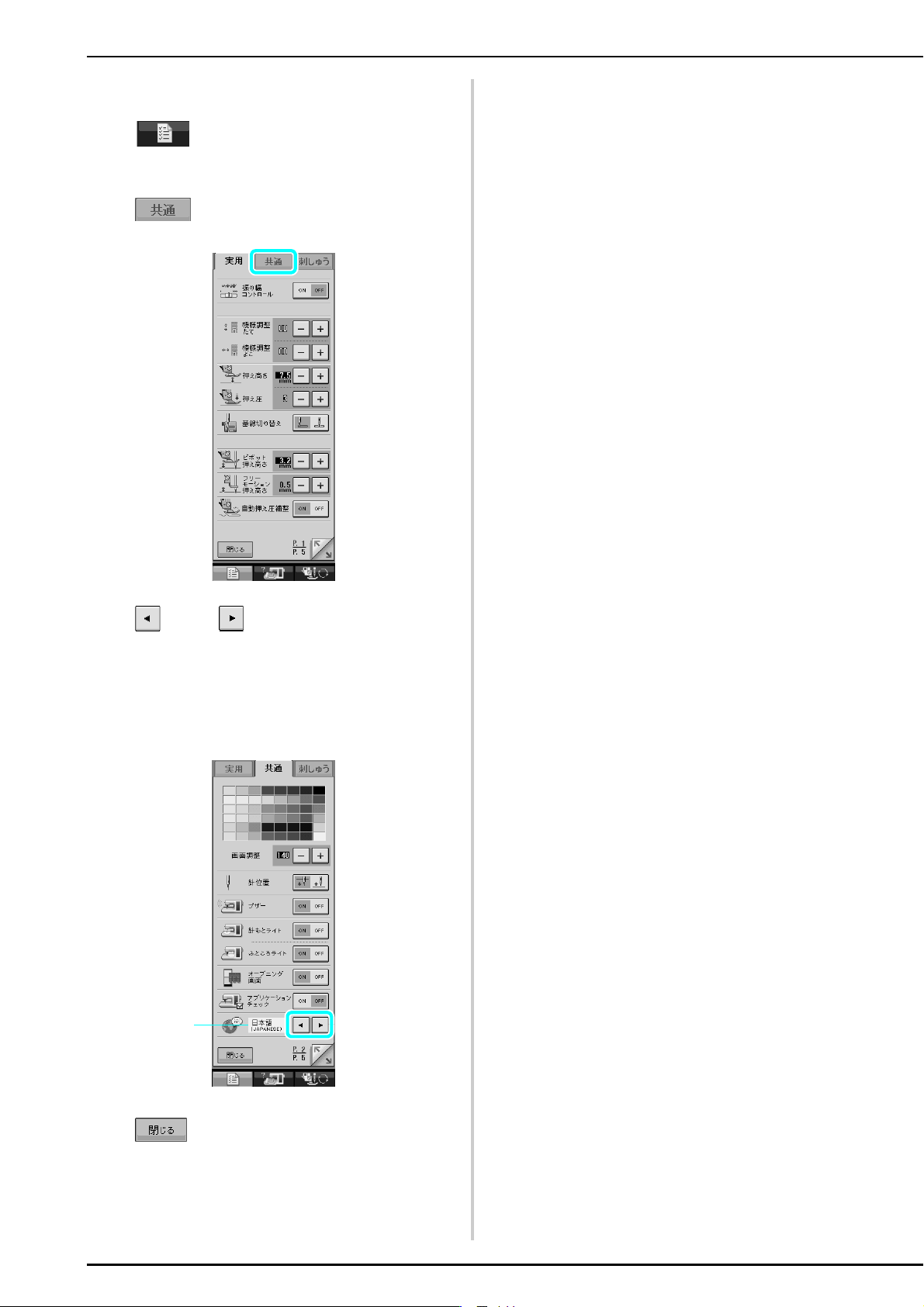
液晶画面の操作
■ 表示言語を変える
a
→ 設定画面が表示されます。
b
を押します。
を押します。
c
または を使って表示言語を選びま
す。
• 選択できる言語は、「日本語」、「英語」、「ドイツ
語」、「フランス語」、「イタリア語」、「オランダ
語」、「スペイン語」、「デンマーク語」、「ノル
ウェー語」、「フィンランド語」、「スウェーデン
語」、「ポルトガル語」、「ロシア語」です。
表示言語
26
d
を押します。
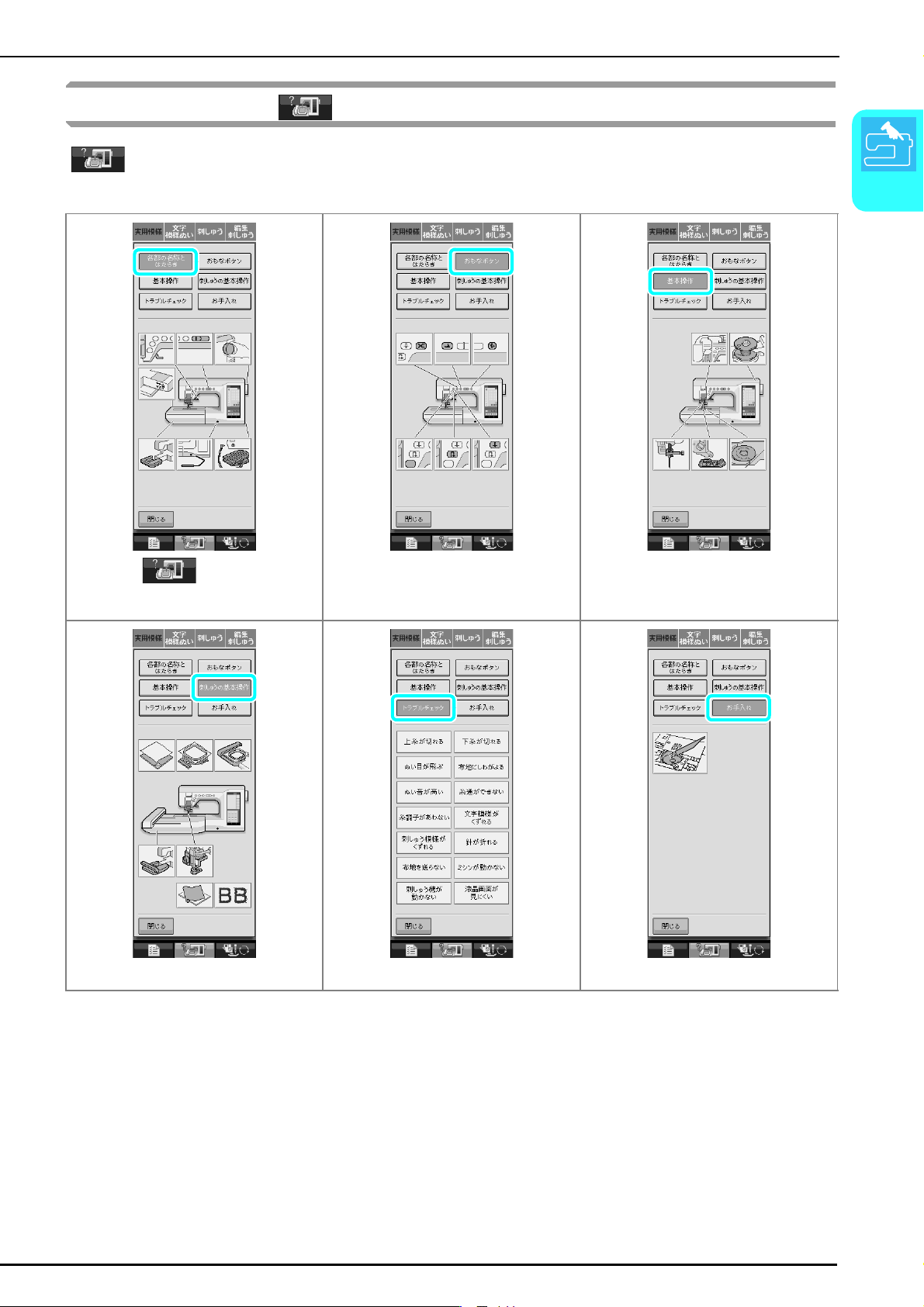
使い方キーを使う
を押すと、画面上段に 6 つの項目が表示されます。詳しい内容を知りたい項目のキーを押し
液晶画面の操作
ます。
この画面は、 を押すと最初に表示
されます。ミシンの各部の名称とはたらきが
知りたいときに押します。
操作スイッチの使い方が知りたいときに押し
ます。
1
ぬう前の準備
糸通しや押えの交換などの基本操作が知りた
いときに押します。
刺しゅう機の取り付けや布地の準備などの刺
しゅうの基本操作が知りたいときに押します。
トラブルチェックの情報が知りたいときに押
します。
ミシンのお手入れに関する情報が知りたいと
きに押します。
27
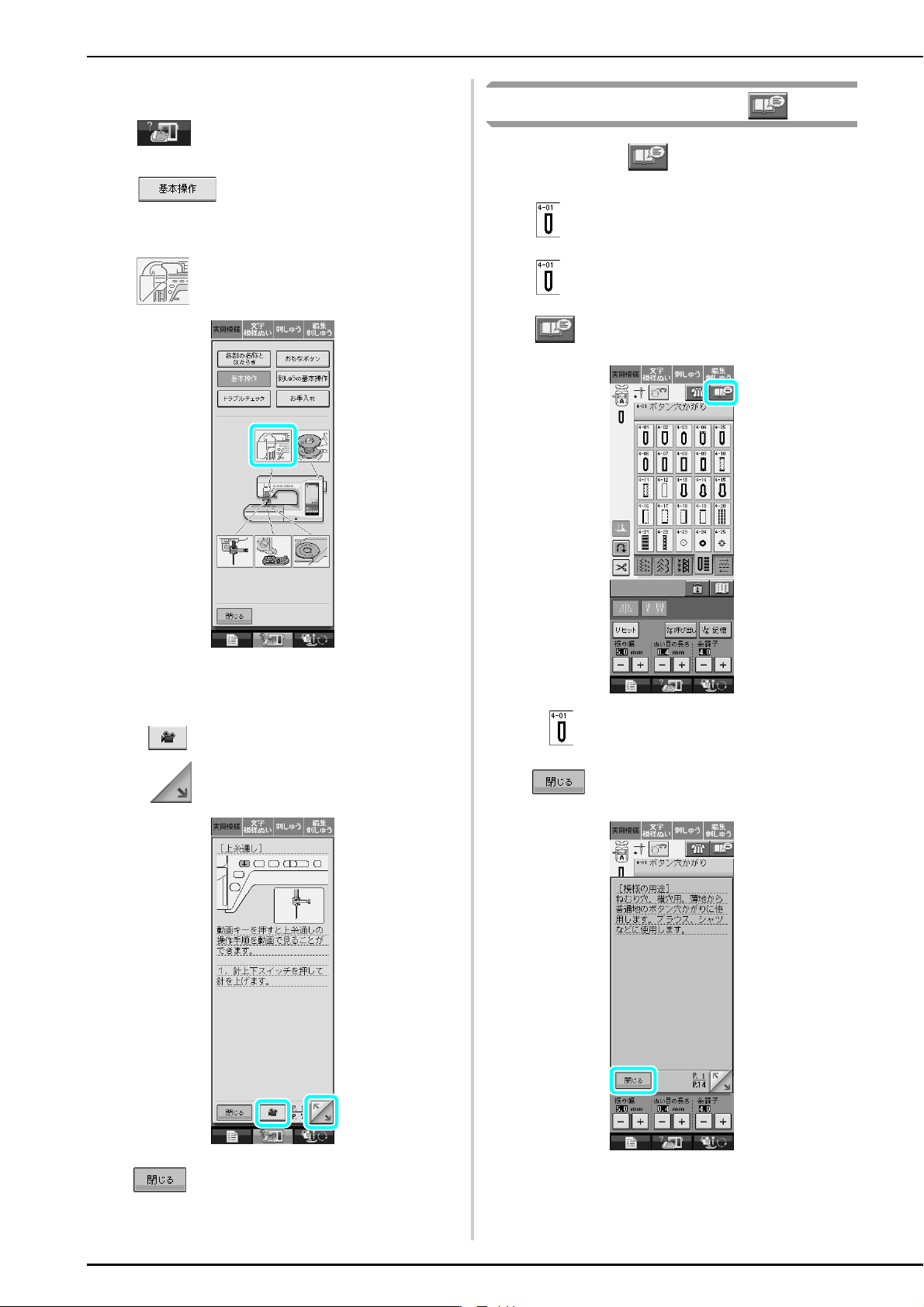
液晶画面の操作
例) 上糸の通し方を見るとき
a
b
→ 画面の下段に基本操作の項目が表示されます。
を押します。
を押します。
アドバイスキーを使う
模様を選んでから を押すと、選んだ模様
の詳しい説明が表示されます。
例) の詳しい情報を表示するとき
c
→ 上糸通しの手順が表示されます。
手順を読みます。
d
• を押すと、画面に動画が表示されます。
(上糸通し)を押します。
a
b
を押します。
を押します。
→ の詳しい情報が表示されます。
• を押すと、次ページへ進みます。
e
を押すと、元の画面に戻ります。
c
を押すと、元の画面に戻ります。
28
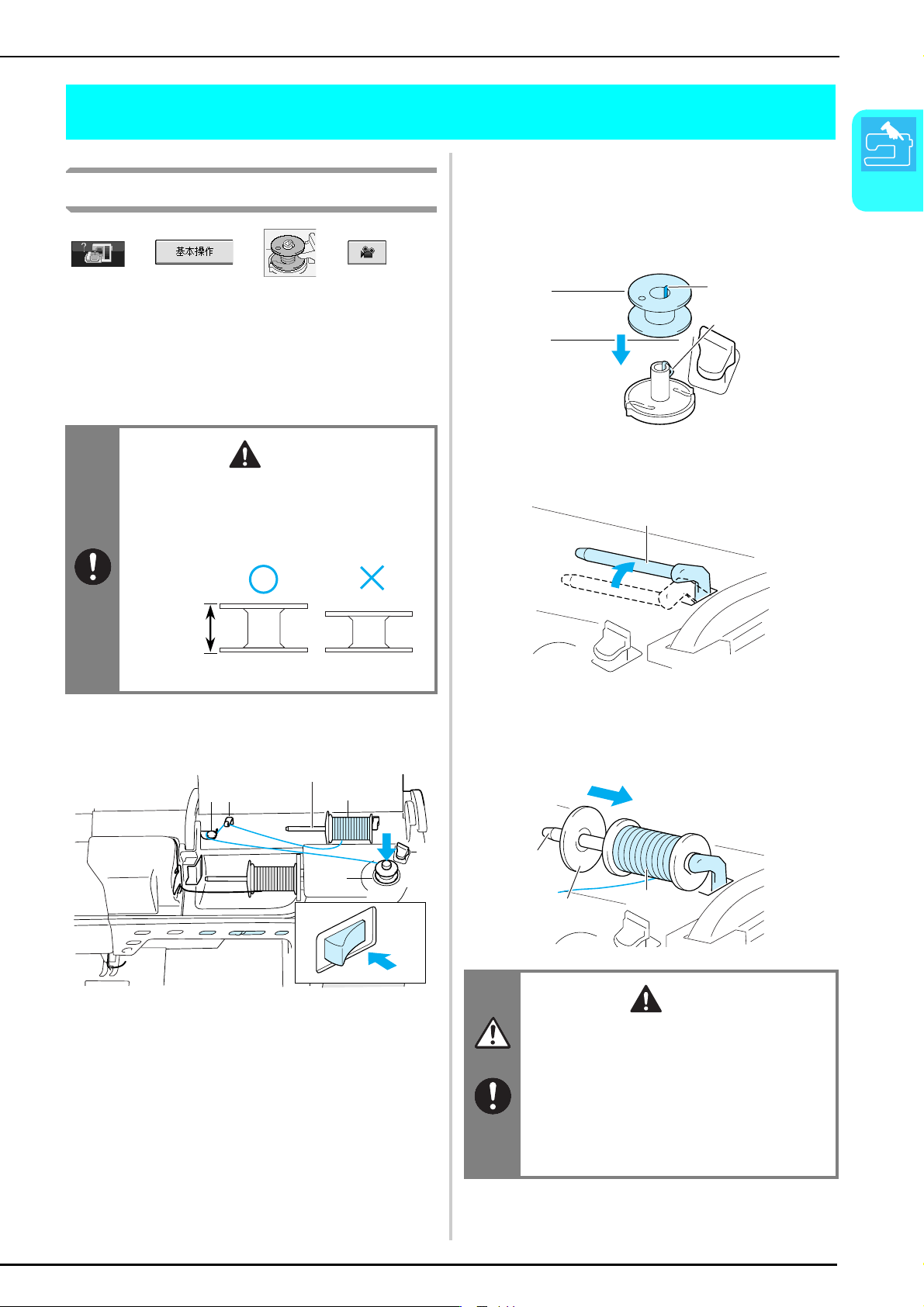
下糸の準備
9
下糸を巻く
→→→ の順
電源スイッチを入れ、上ふたを開けます。
a
ボビンのミゾと下糸巻き軸のバネを合わせ
b
て、ボビンを軸にセットします。
下糸の準備
1
ぬう前の準備
に押すと、下糸巻きの手順が画面が表示されま
す。(P.28 参照)以下の手順に従って、操作し
てください。
下糸の巻き方は、2 通りあります。用途に応じ
て、補助糸たて棒(P.29 参照)または糸たて棒
(P.31 参照)で下糸を巻いてください。
注意
付属のボビンは本機純正品です。厚みの違
うボビンを使用すると、ミシンが正しく動
作しません。必ず付属品、または別売りの
純正ボビンを使用してください。
11.5mm
( 実物大)
純正品
■ 補助糸たて棒で下糸を巻く場合
縫製の途中で下糸を巻くのに便利です。
ボビンのミゾ
下糸巻き軸のバネ
補助糸たて棒を上におこします。
c
補助糸たて棒
糸こまを糸が手前から出るように補助糸た
d
て棒に差し込み、糸こま押えを奥までしっ
かり差し込みます。
補助糸たて棒
5
6
3, 4
2
糸たて棒
7, 8
糸こま押え
糸こま
l
o
1
注意
• 糸こまの向きや糸こま押えが正しくセッ
トされていないと、糸たて棒に糸がから
まり、針折れの原因となります。
• 糸こま押え(大)(中)(小)は糸こまの
大きさに合わせて使用してください。糸
こまより小さい糸こま押えを使用する
と、糸こまの切り欠きなどに糸が引っか
かり、針折れの原因となります。
29
